
വിൻഡോസ് ഓപ്പറേറ്റിംഗ് സിസ്റ്റത്തിന്റെ മുൻ പതിപ്പുകളിൽ നിന്ന് വിൻഡോസ് 7 തിരിച്ചറിയുന്ന പ്രധാന ഗ്രാഫിക് ഇഫക്റ്റുകൾ വിൻഡോസിന്റെ സുതാര്യതയാണ്. നിങ്ങൾ എയ്റോ മോഡ് ഓണാക്കുമ്പോൾ ഈ പ്രഭാവം ലഭ്യമാണ്. വിൻഡോസ് 7 ൽ ഈ ഗ്രാഫിക് മോഡ് എങ്ങനെ സജീവമാക്കാമെന്ന് പഠിക്കാം.
ഭരണകൂടം സജീവമാക്കുന്നതിനുള്ള രീതികൾ
ഉടൻ തന്നെ, വിൻഡോസ് 7 എയ്റോ മോഡിലും വിൻഡോസിന്റെ സുതാര്യതയിലും സ്ഥിരസ്ഥിതിയായി ശ്രദ്ധിക്കേണ്ടതാണ്. ഉപയോക്താവ് സ്വമേധയാ ഉണ്ടാക്കുകയോ സിസ്റ്റം പരാജയങ്ങൾ കാരണം മാത്രമേ മോഡ് ഓഫാക്കാൻ കഴിയൂ. ഉദാഹരണത്തിന്, ചില പ്രോഗ്രാമുകൾ ഇൻസ്റ്റാൾ ചെയ്യുമ്പോഴോ ഇല്ലാതാകുമ്പോഴോ അത് സംഭവിക്കുന്നു. കൂടാതെ, എയ്റോ ഒരു ഉറവിട-സെൻസിറ്റീവ് മോഡാണെന്ന് നിങ്ങൾ അറിയണം, അതിനാൽ എല്ലാ കമ്പ്യൂട്ടറുകളും അതിനെ പിന്തുണയ്ക്കേണ്ടത്. പ്രധാന മിനിമം ആവശ്യകതകളിൽ ഇവ ഉൾപ്പെടുന്നു:- ഉൽപാദനക്ഷമത സൂചിക - 3 പോയിന്റുകൾ;
- സിപിയു ആവൃത്തി - 1 ജിഗാഹെർട്സ്;
- വീഡിയോ കാർഡ് ടെക്നോളജി ഡയറക്ട് എക്സ് 9 പിന്തുണയ്ക്കുക;
- വീഡിയോ കാർഡ് മെമ്മറി - 128 mb;
- റാം - 1 ജിബി.
അതായത്, ഈ മിനിമം ആവശ്യകതകൾ സിസ്റ്റം പാലിക്കുന്നില്ലെങ്കിൽ, എയ്റോ ആരംഭിക്കാൻ സാധ്യതയില്ല. നിർദ്ദിഷ്ട ആവശ്യകതകൾ നിറവേറ്റുന്ന പിസിയിൽ ഈ മോഡ് ആരംഭിക്കുന്നതിന് ഞങ്ങൾ വിവിധ വഴികൾ പരിഗണിക്കും, കൂടാതെ ഉൽപ്പന്നത്തിനുള്ള സ്റ്റാൻഡേർഡ് മാർഗം പ്രവർത്തിച്ചില്ലെങ്കിൽ എന്തുചെയ്യണമെന്ന് കണ്ടെത്തും.
രീതി 1: സ്റ്റാൻഡേർഡ് ഉൾപ്പെടുത്തൽ എയ്റോ
എയ്റോ മോഡിനായുള്ള സ്റ്റാൻഡേർഡ് ഓപ്ഷൻ പരിഗണിക്കുക. നിങ്ങളുടെ കമ്പ്യൂട്ടർ മിനിമം ആവശ്യകതകൾ നിറവേറ്റുകയും ആവശ്യമായ എല്ലാ സേവനങ്ങളും അതിൽ ഉൾപ്പെടുത്തുകയും ചെയ്താൽ ഇത് അനുയോജ്യമാകും, അത് സ്ഥിരസ്ഥിതിയായിരിക്കണം.
- "ഡെസ്ക്ടോപ്പ്", വലത്-ക്ലിക്കുചെയ്യുക (പിസിഎം) എന്നിവ തുറക്കുക. പട്ടികയിൽ, "വ്യക്തിഗതമാക്കൽ" അമർത്തുക.
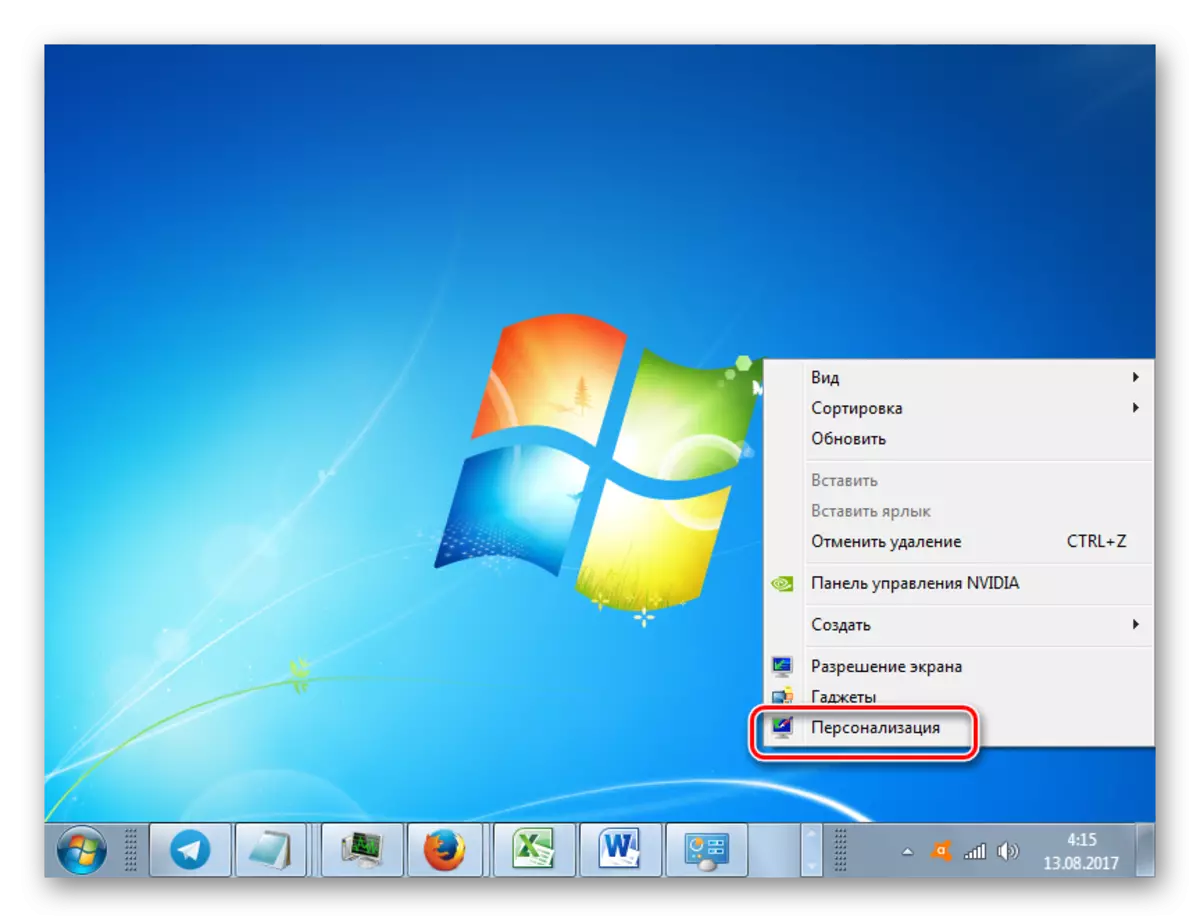
ടാർഗെറ്റ് വിഭാഗത്തിലേക്ക് നീങ്ങുന്നതിന്റെ മറ്റൊരു വേരിയന്റാണ്. "ആരംഭിക്കുക" ക്ലിക്കുചെയ്യുക. തുടർന്ന് "നിയന്ത്രണ പാനൽ" ക്ലിക്കുചെയ്യുക.
- "ഡിസൈനും വ്യക്തിഗതമാക്കലും" ബ്ലോക്കിൽ ദൃശ്യമാകുന്ന വിൻഡോയിൽ, "വിഷയം മാറ്റുക" അമർത്തുക.
- കമ്പ്യൂട്ടറിൽ ഇമേജും സൗണ്ട് മാറ്റ വിൻഡോയും തുറക്കുന്നു. എയ്റോ വിഷയ ബ്ലോക്കിൽ ഞങ്ങൾക്ക് താൽപ്പര്യമുണ്ട്. ഈ ലേഖനത്തിൽ പഠിച്ച ഭരണകൂടത്തെ പ്രാപ്തമാക്കുന്നതിന്, നിങ്ങൾ കൂടുതൽ ഇഷ്ടപ്പെടുന്ന തീമിന്റെ പേരിൽ ക്ലിക്കുചെയ്യുക.
- തിരഞ്ഞെടുത്ത എയ്റോ തീം ലോഡുചെയ്തു, അതിനുശേഷം മോഡ് പ്രവർത്തനക്ഷമമാകും.
- എയ്റോ ഉൾപ്പെടുത്തിയിരിക്കുന്നതായി തോന്നുമ്പോൾ സാഹചര്യങ്ങളുണ്ട്, പക്ഷേ "ടാസ്ക്ബാർ", വിൻഡോസ് എന്നിവയുടെ സുതാര്യതയില്ല. ഒരു "ടാസ്ക്ബാർ" സുതാര്യമാക്കുന്നതിന്, വിൻഡോയുടെ ചുവടെയുള്ള "വിൻഡോ കളർ" വിഭാഗം അമർത്തുക.
- ദൃശ്യമാകുന്ന വിൻഡോയിൽ, "സുതാര്യത പ്രാപ്തമാക്കുക" സ്ഥാനം സമീപം ഒരു ടിക്ക് ഇൻസ്റ്റാൾ ചെയ്യുക. കളർ തീവ്ര സ്ലൈഡർ വലിച്ചിട്ട് നിങ്ങൾക്ക് സുതാര്യത നില ക്രമീകരിക്കാൻ കഴിയും. "മാറ്റങ്ങൾ സംരക്ഷിക്കുക" ബട്ടൺ ക്ലിക്കുചെയ്യുക. അതിനുശേഷം, എയ്റോ മോഡും വിൻഡോസിന്റെ സുതാര്യതയും ഉൾപ്പെടുത്തും.
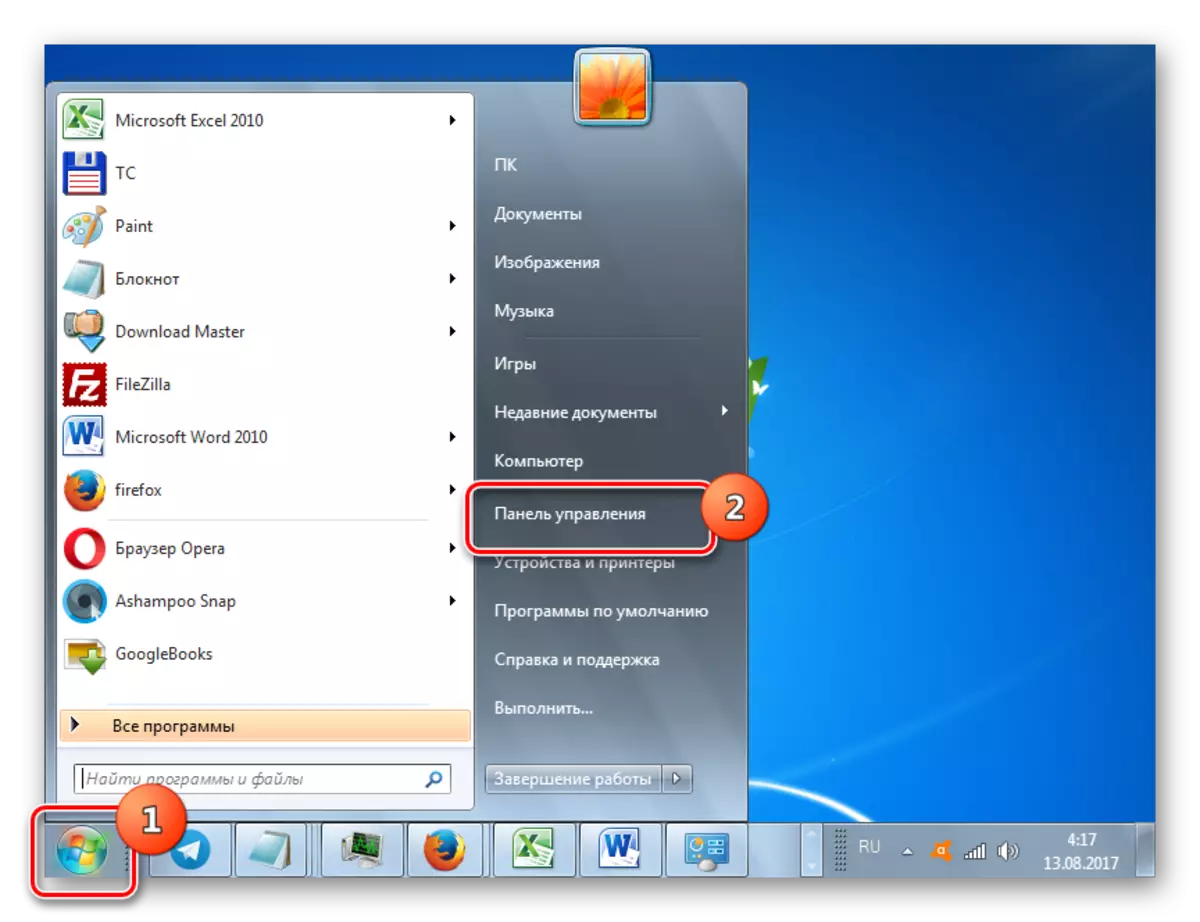

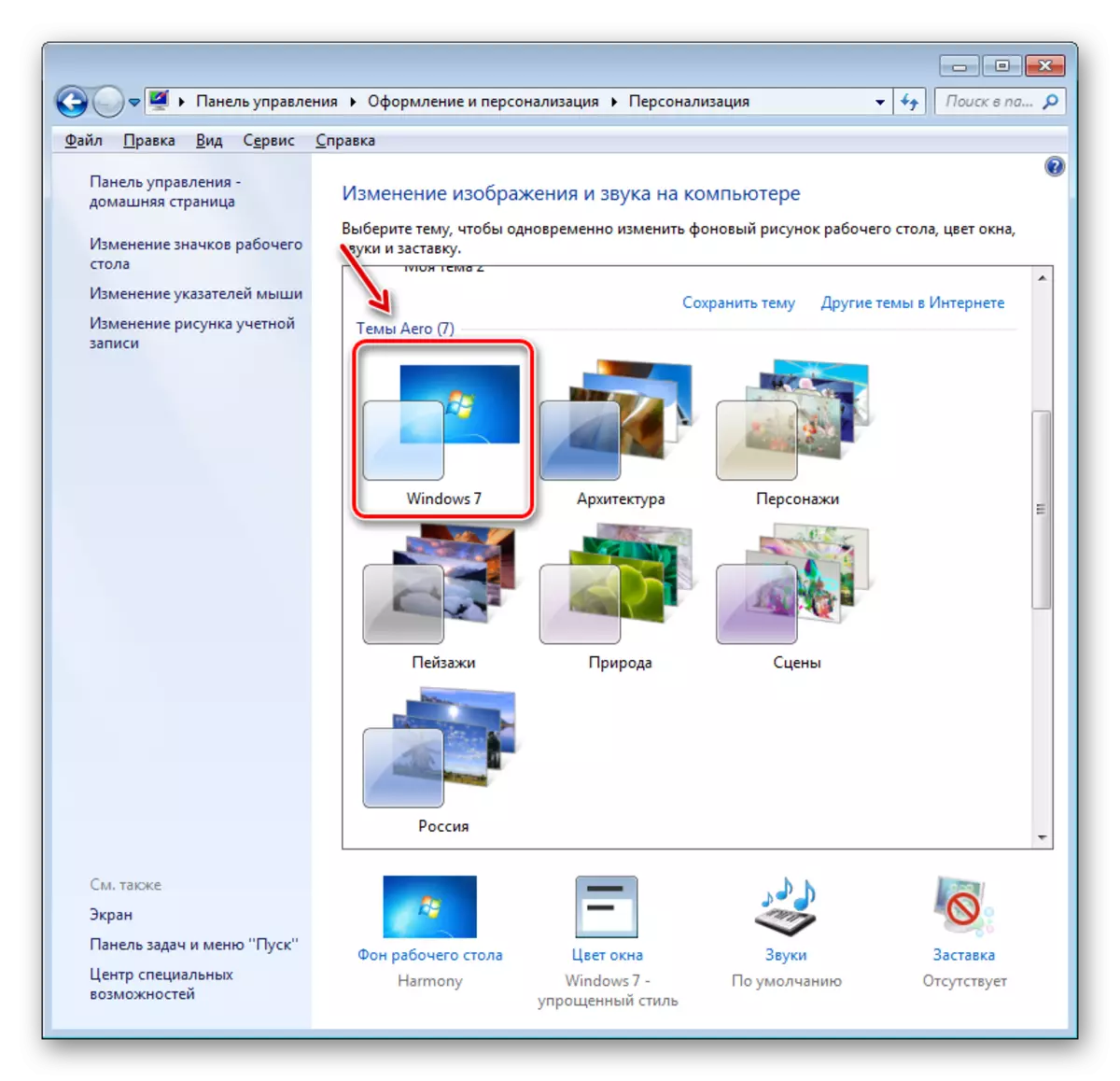

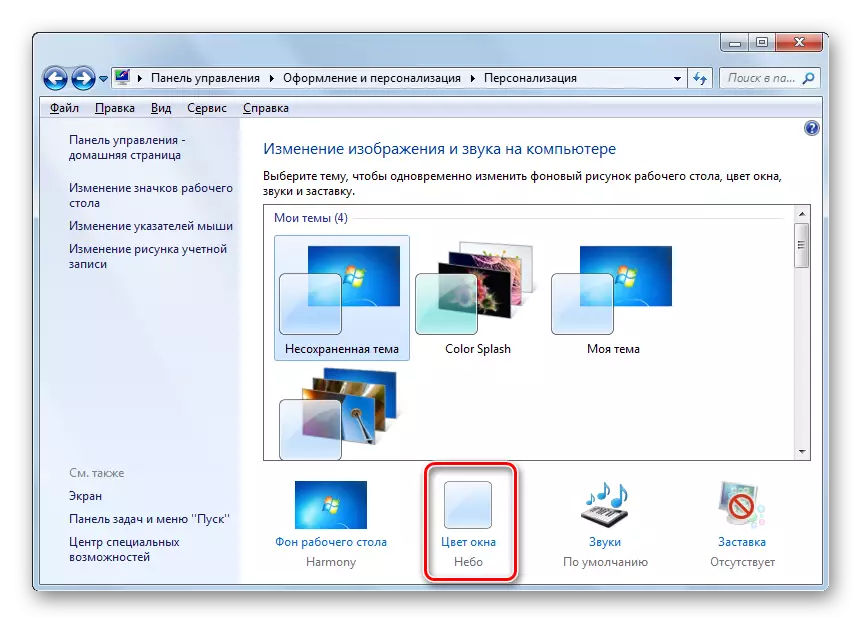

പാഠം: വിൻഡോസ് 7 ലെ വിഷയം എങ്ങനെ മാറ്റാം
രീതി 2: പ്രകടന പാരാമീറ്ററുകൾ
മോഡ് മുമ്പ് വ്യക്തമാക്കിയിട്ടുണ്ടെങ്കിൽ സ്പീഡ് ക്രമീകരണങ്ങൾ ക്രമീകരിക്കുന്നതിനുള്ള മറ്റൊരു ഓപ്ഷൻ, ഇത് വിഷ്വൽ ഇഫക്റ്റുകൾ വിച്ഛേദിച്ചുകൊണ്ട് ഏറ്റവും വേഗത നൽകുന്നു.
- "ആരംഭിക്കുക" ക്ലിക്കുചെയ്യുക. കമ്പ്യൂട്ടർ തിരഞ്ഞെടുക്കുക "പ്രോപ്പർട്ടികൾ" തിരഞ്ഞെടുക്കുക
- പിസി പ്രോപ്പർട്ടികളുടെ ഷെല്ലിലേക്ക് നീങ്ങുന്നു, ഇടത് ഭാഗത്തുള്ള "വിപുലമായ സിസ്റ്റം പാരാമീറ്ററുകൾ" ക്ലിക്കുചെയ്യുക.
- "സ്പീഡ്" ഗ്രൂപ്പിലെ സജീവമാക്കിയ വിൻഡോയിൽ, "പാരാമീറ്ററുകൾ ..." ക്ലിക്കുചെയ്യുക.
- "പ്രകടന പാരാമീറ്ററുകൾ" വിൻഡോ "വിഷ്വൽ ഇഫക്റ്റുകൾ" വിഭാഗത്തിൽ തുറക്കുന്നു. "മികച്ച വേഗത" സ്ഥാനം "നൽകാൻ റേഡിയോ ബട്ടൺ സജ്ജമാക്കിയിട്ടുണ്ടെങ്കിൽ," സ്ഥിരസ്ഥിതി മൂല്യങ്ങൾ പുന ore സ്ഥാപിക്കുക "അല്ലെങ്കിൽ" മികച്ചത് നൽകുക ". നിങ്ങൾ "മികച്ച കാഴ്ച നൽകുന്നു" പ്രാപ്തമാക്കുമ്പോൾ മാത്രമേ ഈ മോഡുകൾ വ്യത്യാസമുള്ളൂ, "ടാസ്ക്ബാർ" എന്ന സ്ഖറുകളുടെ തരം സംരക്ഷിക്കപ്പെടുന്നു, അത് സ്ഥിരസ്ഥിതിയായി നൽകിയിട്ടില്ല. എന്നിരുന്നാലും, വിഷ്വൽ ഘടകങ്ങൾ എന്തൊക്കെയാണെന്നും പ്രസക്തമായ ഇനങ്ങൾക്കായി ചെക്ക്ബോക്സുകൾ ഇൻസ്റ്റാൾ ചെയ്യുകയോ ഇൻസ്റ്റാൾ ചെയ്യുകയോ ഇൻസ്റ്റാൾ ചെയ്യുകയോ നീക്കംചെയ്യുകയോ ചെയ്യുക. ആവശ്യമായ മാറ്റങ്ങൾ നടപ്പിലാക്കിയ ശേഷം, "പ്രയോഗിക്കുക", "ശരി" എന്നിവ ക്ലിക്കുചെയ്യുക.
- പ്രശ്നത്തിന്റെ കാരണം സ്പീഡ് ക്രമീകരണങ്ങളിൽ കൃത്യമായിട്ടാണെങ്കിൽ, ഈ പ്രവർത്തനങ്ങൾക്ക് ശേഷം, എയ്റോ പ്രവർത്തനക്ഷമമാകും.

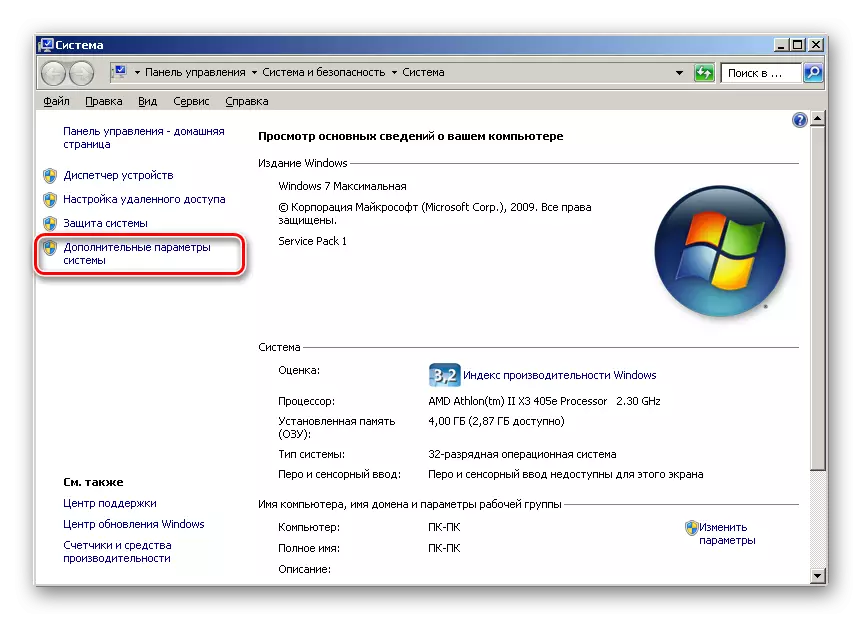
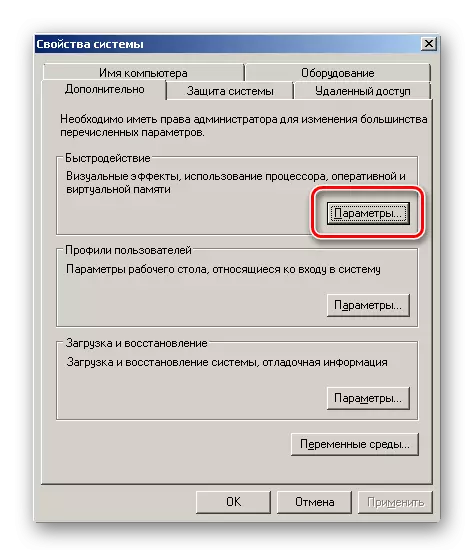

രീതി 3: സേവനങ്ങൾ പ്രാപ്തമാക്കുക
നിങ്ങൾ "വ്യക്തിഗതമാക്കൽ" തുറക്കുമ്പോൾ അത്തരം സാഹചര്യങ്ങളുണ്ട്, കൂടാതെ ഈ വിഭാഗത്തിലെ എയ്റോ തീമുകൾ സജീവമല്ല. അതേസമയം, വേഗത പാരാമീറ്ററുകളിലെ മാറ്റങ്ങൾ പ്രതീക്ഷിച്ച ഫലങ്ങളിലേക്ക് നയിക്കില്ല, അതായത്, ഉചിതമായ വിഷയങ്ങൾ ഉൾപ്പെടുന്നത് അസാധ്യമാണ്. വിഷയങ്ങളുടെ പ്രവർത്തനത്തിന് ഉത്തരവാദിയായ കമ്പ്യൂട്ടറിൽ (രണ്ടും) ഒരു സേവനങ്ങളിലൊന്ന് ഓഫാക്കിയിട്ടുണ്ട്. അതിനാൽ നിങ്ങൾ നിർദ്ദിഷ്ട സേവനങ്ങൾ സജീവമാക്കേണ്ടതുണ്ട്.

- "മാനേജർ സേവനങ്ങളിലേക്ക്" പോയി ആരംഭ ബട്ടൺ ക്ലിക്കുചെയ്ത് നിയന്ത്രണ പാനൽ തിരഞ്ഞെടുക്കുക.
- അടുത്തതായി, "സിസ്റ്റവും സുരക്ഷയും" തിരഞ്ഞെടുക്കുക.
- പുതിയ വിൻഡോയിൽ, "അഡ്മിനിസ്ട്രേഷൻ" വിഭാഗത്തിലേക്ക് പോകുക.
- യൂട്ടിലിറ്റികളുടെ പട്ടിക തുറക്കുന്നു. അവയിൽ "സേവനങ്ങൾ" എന്ന പേര് തിരഞ്ഞെടുക്കുക, അതിൽ ക്ലിക്കുചെയ്യുക.
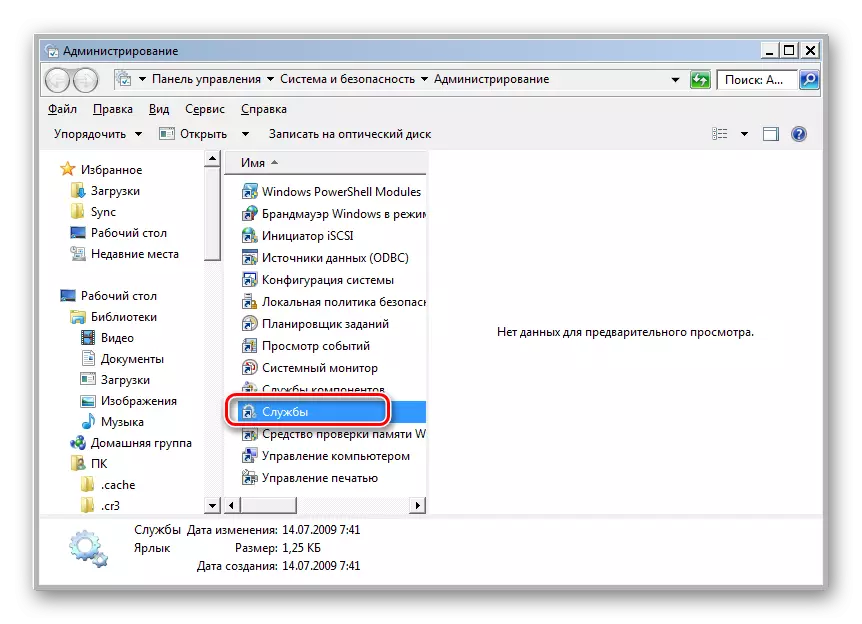
"സർവീസ് മാനേജർ" എന്നതിലേക്ക് നീങ്ങുന്ന മറ്റൊരു മാർഗ്ഗം ഉണ്ട്. വിൻ + r പ്രയോഗിച്ചുകൊണ്ട് "പ്രവർത്തിപ്പിക്കുക" ഷെൽ വിളിക്കുക. വിൻഡോയുടെ വിൻഡോയിൽ:
Sissions.msc.
എന്റർ അമർത്തുക.
- സിസ്റ്റത്തിലെ സേവനങ്ങളുടെ പട്ടികയോടെ "സർവീസസ് മാനേജർ" സമാരംഭിച്ചു. ഡെസ്ക്ടോപ്പ് വിൻഡോ മാനേജർ സെസ്സിസ്റ്ററിന്റെ പേരുകൾക്കിടയിൽ തിരയുക. ഈ സേവനത്തിനനുസരിച്ച് സ്ട്രിംഗിലെ സ്റ്റാറ്റസ് നിരയിൽ, അത് ശൂന്യമാണ്, അത് അപ്രാപ്തമാക്കി എന്നാണ്. അത് ഓണാക്കാൻ, പ്രോപ്പർട്ടികളിലേക്ക് പോകുക. സേവനത്തിന്റെ പേര് പ്രകാരം ഇടത് മ mouse സ് ബട്ടൺ (lkm) ഉപയോഗിച്ച് രണ്ടുതവണ ക്ലിക്കുചെയ്യുക.
- ഷെൽ പ്രോപ്പർട്ടികൾ തുറക്കുന്നു. "സ്റ്റാർട്ടപ്പ് തരം" ഏരിയയിൽ, "യാന്ത്രികമായി" സ്ഥാനം തിരഞ്ഞെടുക്കുക. "ബാധകമാക്കുക", "ശരി" എന്നിവ അമർത്തുക.
- "സേവന മാനേജറിലേക്ക് മടങ്ങിയ ശേഷം, ഈ സേവനത്തിന്റെ പേര് തിരഞ്ഞെടുത്ത് ഇടത് ഡൊമെയ്നിൽ" പ്രവർത്തിപ്പിക്കുക "ക്ലിക്കുചെയ്യുക.
- പ്രവർത്തിക്കുന്ന സേവനം.
- "സ്റ്റാറ്റസ്" ഫീൽഡിൽ "സൃഷ്ടി" എന്ന മൂല്യം പ്രദർശിപ്പിക്കുന്നതിലൂടെ സേവനം പ്രാപ്തമാക്കിയിട്ടുണ്ട്. സേവനം സാധ്യമാണ്, അത് പ്രവർത്തിക്കുന്നു, പക്ഷേ അത് തെറ്റായി സമാരംഭിച്ചു. അതിന്റെ പേര് ഹൈലൈറ്റ് ചെയ്ത് "പുനരാരംഭിക്കുക" ക്ലിക്കുചെയ്യുക.
- ഈ ഓപ്ഷനുകളൊന്നും സഹായിക്കുന്നില്ലെങ്കിൽ, ഈ സാഹചര്യത്തിൽ എയ്റോയുടെ ലഭ്യതയുടെ കാരണം "വിഷയങ്ങൾ" അപ്രാപ്തമാക്കി എന്നതാണ്. അത് കണ്ടെത്തുക, അത് ശരിക്കും അപ്രാപ്തമാക്കിയിട്ടുണ്ടെങ്കിൽ, എൽകെഎമ്മിന് 2 മടങ്ങ് പേരിൽ ക്ലിക്കുചെയ്ത് പ്രോപ്പർട്ടീസ് ഷെല്ലിലേക്ക് നീങ്ങുക.
- പ്രോപ്പർട്ടീസ് വിൻഡോയിൽ, "യാന്ത്രികമായി" സ്ഥാനത്തേക്ക് മാറുക. "പ്രയോഗിക്കുക" ക്ലിക്കുചെയ്യുക, "ശരി" ക്ലിക്കുചെയ്യുക.
- അടുത്തതായി, പട്ടികയിലെ "വിഷയങ്ങൾ" എന്ന പേര് ഹൈലൈറ്റ് ചെയ്താൽ, "പ്രവർത്തിപ്പിക്കുക" ലിഖിതം ക്ലിക്കുചെയ്യുക.
- സേവനം പ്രവർത്തിക്കുന്നുണ്ടെങ്കിൽ, മുമ്പത്തെ കേസിലെന്നപോലെ, "പുനരാരംഭിക്കുക" ക്ലിക്കുചെയ്ത് പുനരാരംഭിക്കുക.
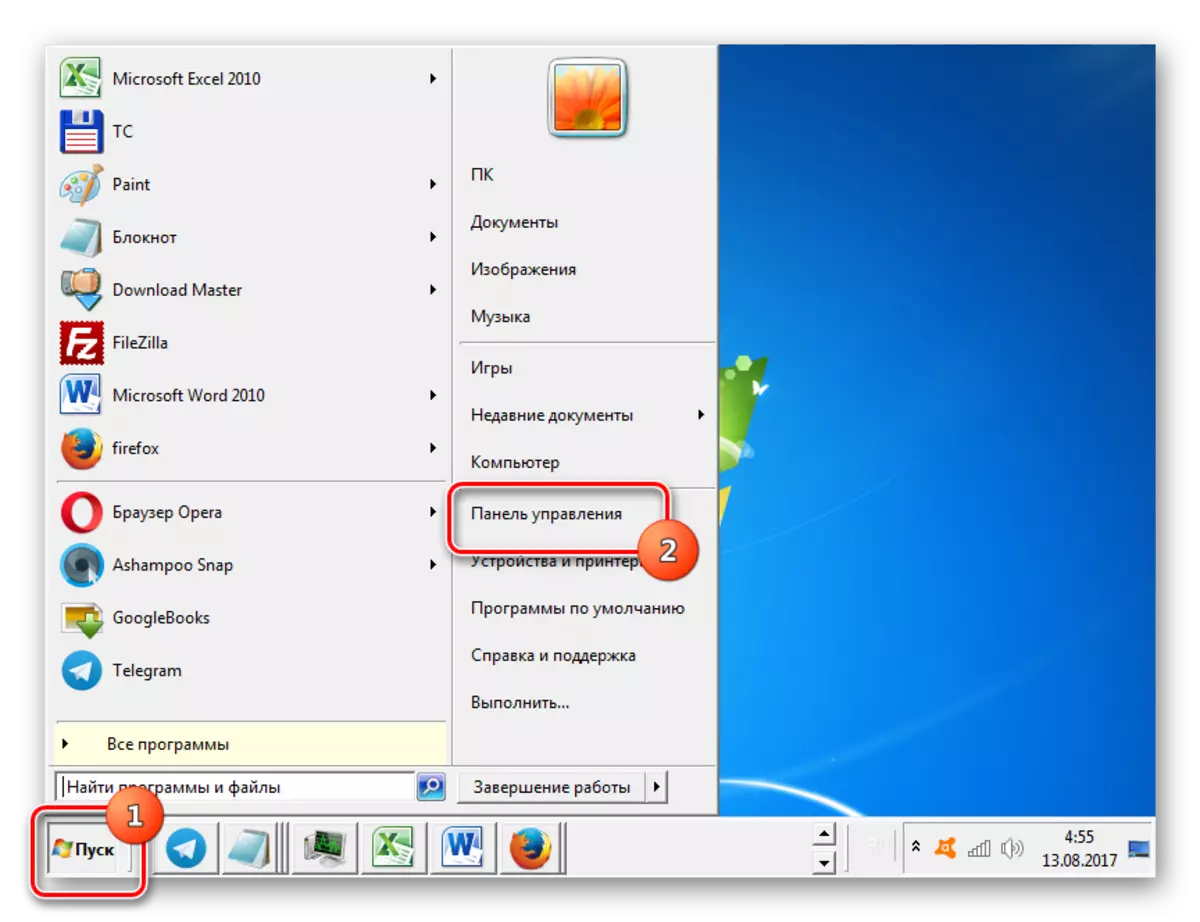

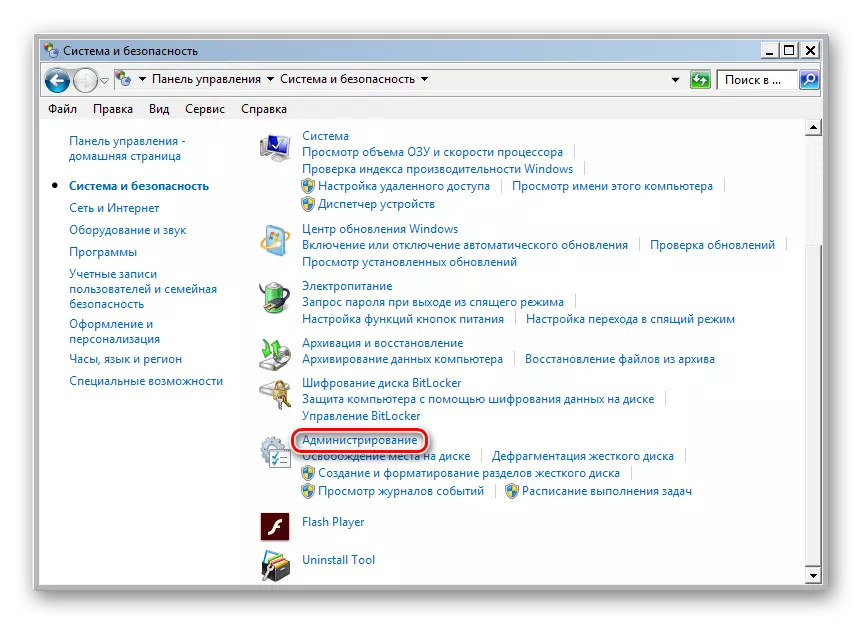

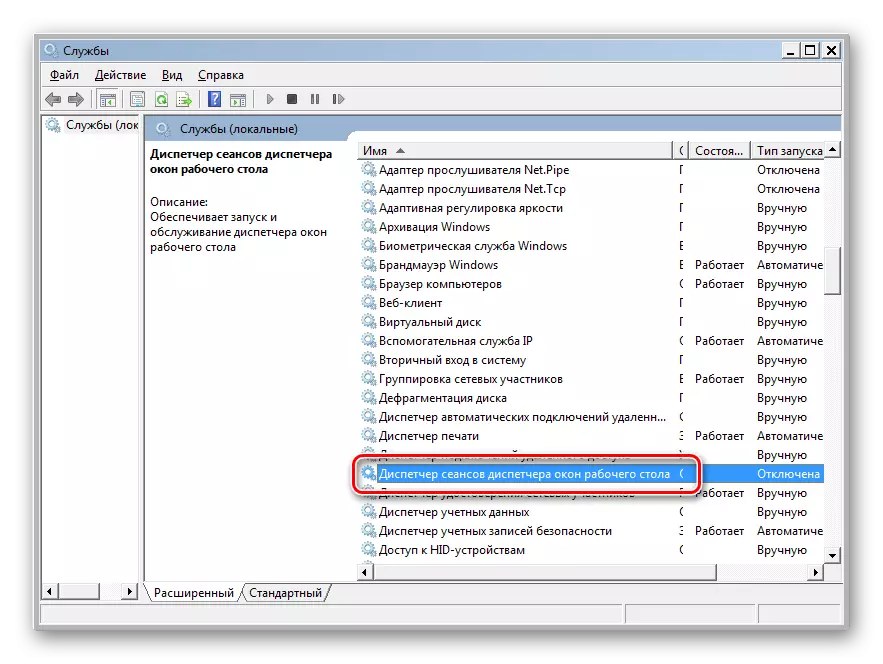

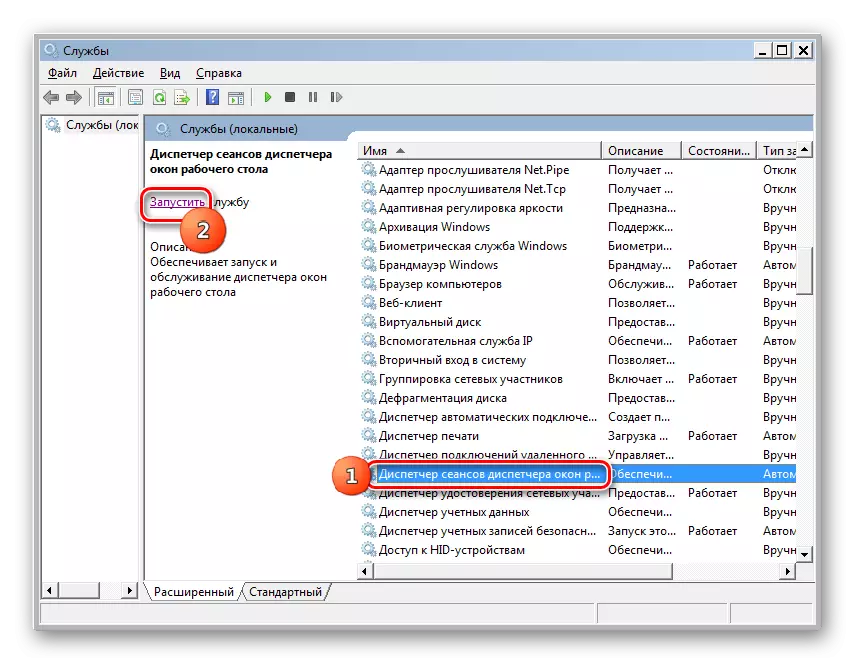


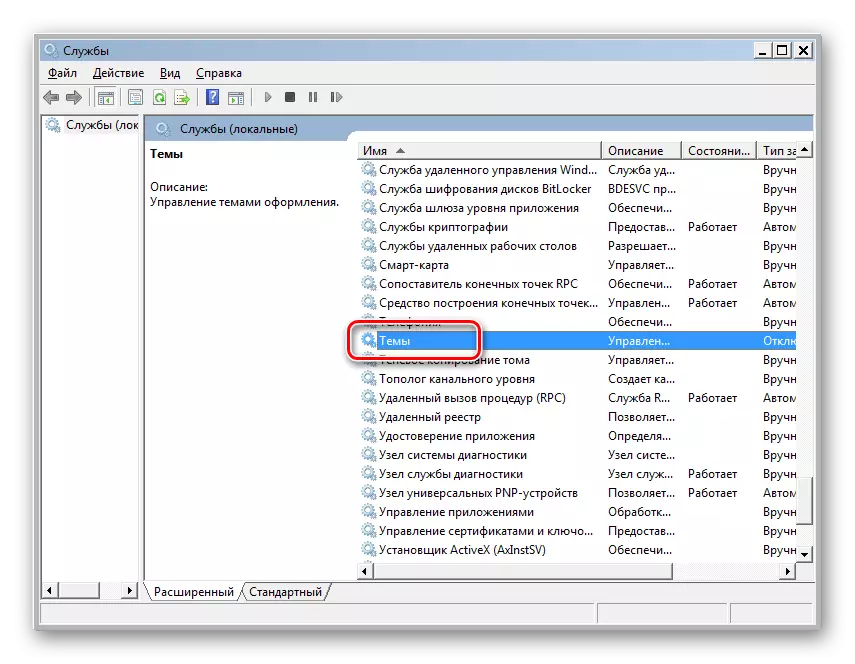

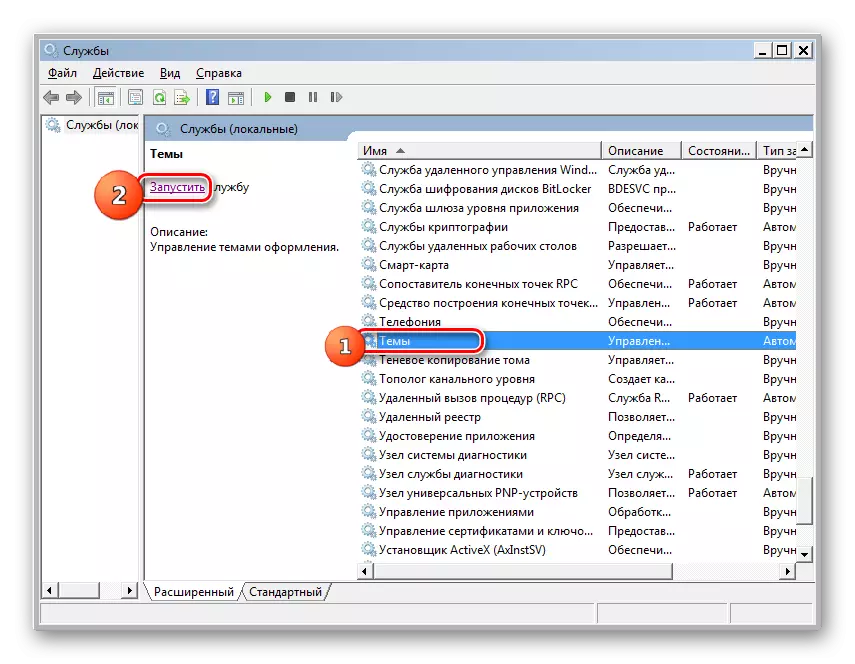

രീതി 4: "കമാൻഡ് സ്ട്രിംഗ്"
മുകളിലുള്ള എല്ലാ പ്രവർത്തനങ്ങളും ആവശ്യമുള്ള ഫലത്തിലേക്ക് നയിക്കാത്ത കേസുകളുണ്ട്. ഒരു പ്രത്യേക പരാജയം കാരണം നിങ്ങൾ പ്രത്യേകമായി പറഞ്ഞാൽ, "വിഷയങ്ങൾ" സേവനം സമാരംഭിക്കാൻ കഴിയില്ല അല്ലെങ്കിൽ അത് തെറ്റായി പ്രവർത്തിക്കുന്നു. "കമാൻഡ് ലൈനിൽ" കമാൻഡ് എക്സ്പ്രഷനുകൾ പ്രയോഗിച്ചുകൊണ്ട് സാഹചര്യം ശരിയാക്കാൻ ശ്രമിക്കുന്നത് അർത്ഥമാക്കുന്നു.
- "കമാൻഡ് ലൈനിൽ" സജീവമാക്കുന്നതിന്, "ആരംഭിക്കുക" അമർത്തുക. അടുത്തതായി, "എല്ലാ പ്രോഗ്രാമുകളും" തിരഞ്ഞെടുക്കുക.
- തുടർന്ന് "സ്റ്റാൻഡേർഡ്" എന്ന് പേരുള്ള ഫോൾഡറിൽ ക്ലിക്കുചെയ്യുക.
- പ്രോഗ്രാമുകളുടെ ഒരു ലിസ്റ്റ് ദൃശ്യമാകുന്നു. അവരിൽ "കമാൻഡ് ലൈൻ" ഉണ്ട്. ഞങ്ങൾക്ക് മുമ്പ് സജ്ജമാക്കിയിട്ടുള്ള ലക്ഷ്യങ്ങൾ പരിഹരിക്കാൻ, അഡ്മിനിസ്ട്രേറ്റർക്ക് വേണ്ടി ഈ ഉപകരണം പ്രവർത്തിപ്പിക്കേണ്ടത് ആവശ്യമില്ല. എന്നിരുന്നാലും, അത് അമിതമായിരിക്കയില്ല. അതിനാൽ, പിസിഎമ്മിന്റെ പേരിൽ ക്ലിക്കുചെയ്ത് തുറന്ന പട്ടികയിൽ നിന്ന് "അഡ്മിനിസ്ട്രേറ്റർ മുതൽ പ്രവർത്തിപ്പിക്കുക" തിരഞ്ഞെടുക്കുക.
- "കമാൻഡ് ലൈൻ" ആരംഭിക്കുന്നു. ഡ്രൈവ്:
എസ്സി കോൺഫിഗറേഷൻ തീമുകൾ ആശ്രയിച്ചിരിക്കുന്നു = "
എന്റർ അമർത്തുക.
- ഈ പ്രവർത്തനത്തിന്റെ വിജയകരമായ വധശിക്ഷയ്ക്ക് ശേഷം, എക്സ്പ്രഷൻ നൽകുക:
നെറ്റ് ആരംഭ തീമുകൾ.
വീണ്ടും എന്റർ അമർത്തുക.
- അതിനുശേഷം, "വിഷയങ്ങൾ" സേവനം സമാരംഭിക്കും, അതിനർത്ഥം സാധാരണ രീതി ഉപയോഗിച്ച് നിങ്ങൾ എയ്റോ മോഡ് സജ്ജമാക്കാനുള്ള കഴിവ് ലഭിക്കും.
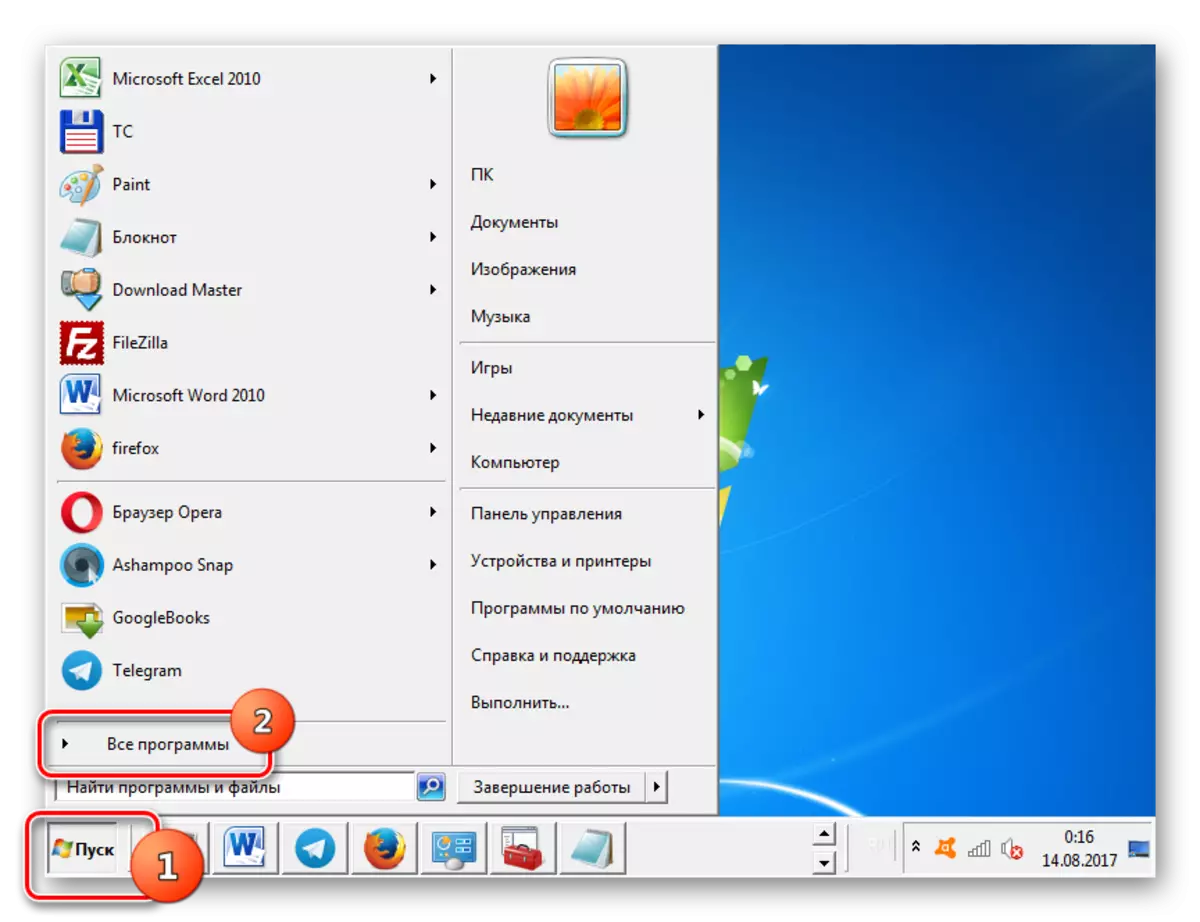
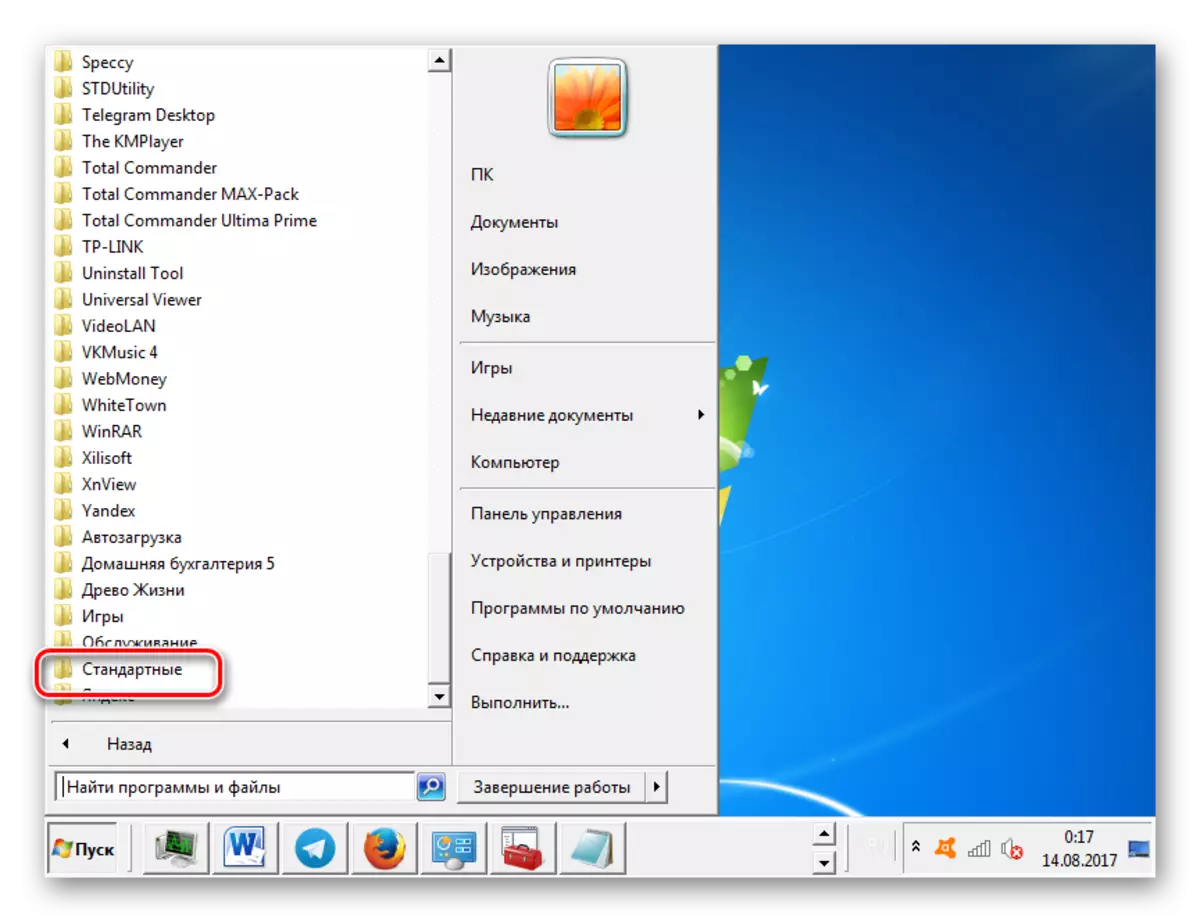
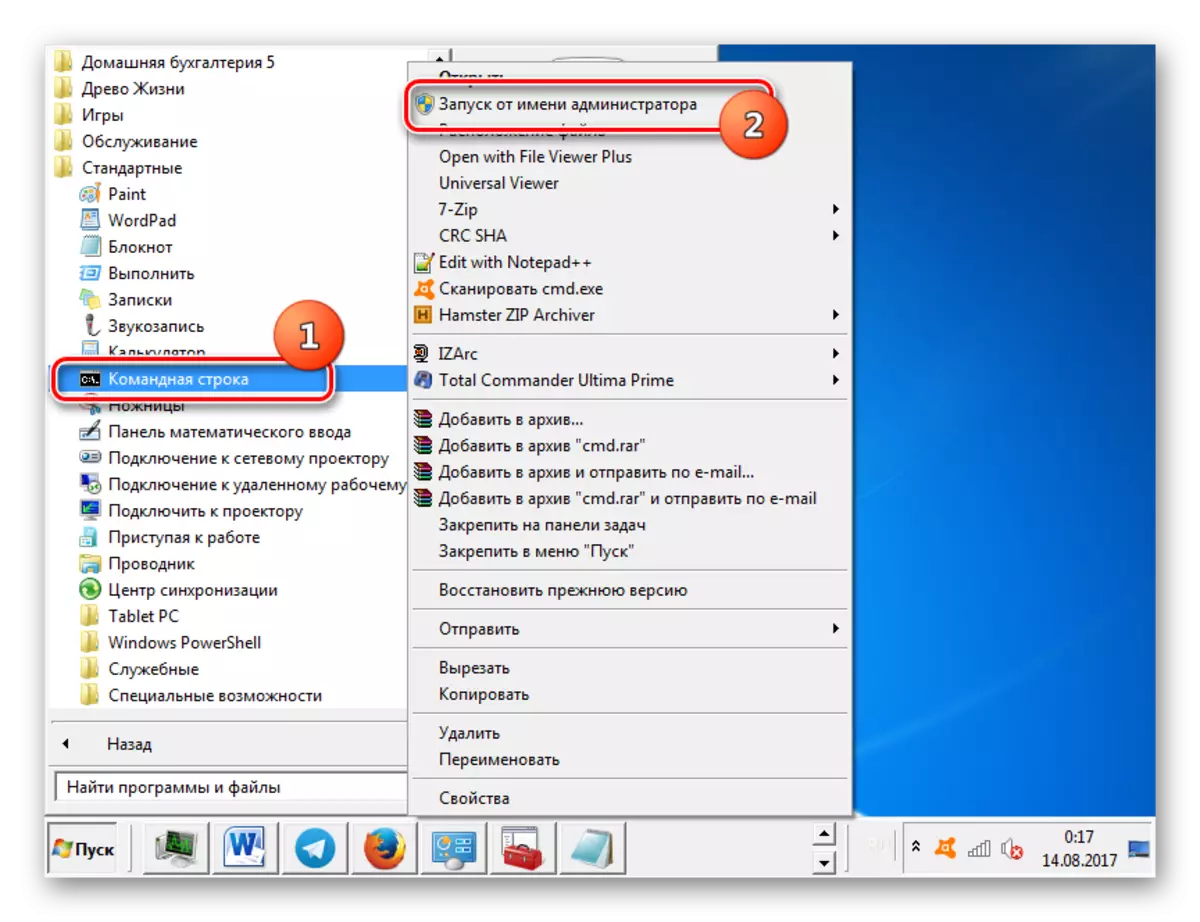

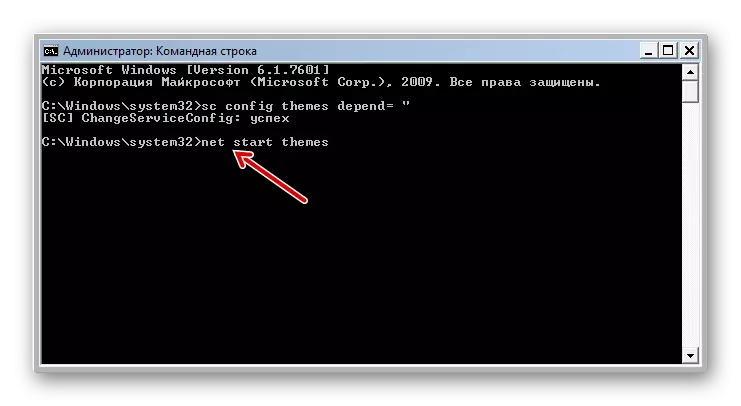

പാഠം: വിൻഡോസ് 7 ൽ "കമാൻഡ് ലൈൻ" പ്രവർത്തിപ്പിക്കുക
രീതി 5: ഉൽപാദനക്ഷമത സൂചിക മാറ്റുന്നു
മുകളിൽ സൂചിപ്പിച്ചതുപോലെ, 3.0 ന് താഴെയുള്ള പ്രകടന സൂചികയിൽ, സിസ്റ്റം എയ്റോയെ അനുവദിക്കില്ല. അതേ സമയം, അത് അറിയപ്പെടുന്നത് പോലെ, പെർഫോമൻസ് മോഡ് കണക്കാക്കുന്നത് ദുർബലമായ ഘടകം കണക്കാക്കുന്നു. ഉദാഹരണത്തിന്, അത്തരം ദുർബലമായ ഘടകം കർശനമായ ഡിസ്ക് ഉപയോഗിച്ച് ഡാറ്റ കൈമാറ്റത്തിന്റെ നിരക്കും, ഒരു ഗ്രാഫിക് ഘടകമല്ല. സൈദ്ധാന്തികമായി, വളരെ മന്ദഗതിയിലുള്ള ഹാർഡ് ഡിസ്ക് ഉള്ളത് എയ്റോ മോഡ് സമാരംഭിക്കാൻ കഴിയും, പക്ഷേ, ഹാർഡ് ഡ്രൈവ് കാരണം, പൊതുവായ പ്രകടന സൂചിക 3 ന് താഴെയായിരിക്കും, തുടർന്ന് സിസ്റ്റം അത് നൽകുന്നില്ല. എന്നാൽ വിൻഡോസ് കബളിപ്പിക്കാനുള്ള ഒരു തന്ത്രമുണ്ട്, പ്രകടന സൂചിക സ്വമേധയാ മാറ്റുന്നു.
- കമ്പ്യൂട്ടർ പ്രകടന സൂചിക കണ്ടെത്താൻ, "ആരംഭിക്കുക" അമർത്തുക. അടുത്തതായി, പിസിഎം ഇനം "കമ്പ്യൂട്ടർ" അമർത്തി "പ്രോപ്പർട്ടികൾ" തിരഞ്ഞെടുക്കുക.
- പിസിയിലെ ഷെൽ പ്രോപ്പർട്ടി തുറക്കുന്നു. സിസ്റ്റത്തിൽ "സിസ്റ്റം" എന്ന നിലയിലുള്ള "വിലയിരുത്തൽ" എന്ന നിലയുണ്ട്. നിങ്ങൾ മുമ്പ് കണക്കാക്കിയിട്ടില്ലെങ്കിൽ, "സിസ്റ്റം വിലയിരുത്തലിന്റെ വില ലഭ്യമല്ല" പ്രദർശിപ്പിക്കും. ഈ ലിഖിതത്തിൽ ക്ലിക്കുചെയ്യുക.
- "പ്രകടന ക ers ണ്ടറുകൾ" വിഭാഗം തുറക്കുന്നു. വിലയിരുത്തുന്നതിന്, "കമ്പ്യൂട്ടർ നിരക്കുകളിൽ" ക്ലിക്കുചെയ്യുക.
- മൂല്യനിർണ്ണയ പ്രക്രിയ നടത്തുന്നു, അതിൽ സ്ക്രീനിന് കൃത്യസമയത്ത് പുറപ്പെടാൻ കഴിയും.
- നടപടിക്രമത്തിന് ശേഷം, പിസി പ്രകടന സൂചികയുടെ മൂല്യം പ്രദർശിപ്പിക്കും. ഇത് 3 പോയിന്റുകൾ കവിയുന്നുവെങ്കിൽ, നിങ്ങൾക്ക് AOERO മോഡ് സ്റ്റാൻഡേർഡ് വഴിയിലൂടെ ഓണാക്കാം. ഇത് പ്രവർത്തിക്കുന്നില്ലെങ്കിൽ, മുകളിൽ വിവരിച്ച മറ്റ് രീതികളിൽ നിങ്ങൾ ഇത് ചെയ്യാൻ ശ്രമിക്കേണ്ടതുമാണ് ഇതിനർത്ഥം. എസ്റ്റിമേറ്റ് 3.0 ന് താഴെയാണെങ്കിൽ, സിസ്റ്റത്തിന് എയ്റോ മോഡ് ഉൾപ്പെടുത്തൽ തടയാൻ കഴിയും. ഈ സാഹചര്യത്തിൽ, നിങ്ങൾക്ക് "വഞ്ചിക്കാൻ ശ്രമിക്കാം. ഇത് എങ്ങനെ ചെയ്യാം ഇത് ചുവടെ വിവരിച്ചിരിക്കുന്നു.

നിങ്ങൾ ഇതിനുമുമ്പ് നിങ്ങൾ ഇതിനകം വിലമതിച്ചിട്ടുണ്ടെങ്കിൽ, "സിസ്റ്റം" വിൻഡോ തുറന്ന് "സിസ്റ്റം" വിൻഡോ തുറന്ന് അതിന്റെ മൂല്യം പ്രദർശിപ്പിക്കും "" വിലയിരുത്തൽ "പാരാമീറ്റർ. മുകളിൽ സൂചിപ്പിച്ചതുപോലെ, ഈ വിലയിരുത്തലിന്റെ മൂല്യത്തെ ആശ്രയിച്ച്, നിങ്ങൾക്ക് ഉടനടി എയ്റോ സജീവമാക്കുന്നതിന് പോകാം, അല്ലെങ്കിൽ ചുവടെ വിവരിച്ചിരിക്കുന്ന തന്ത്രം ചെയ്യാൻ ശ്രമിക്കുക.
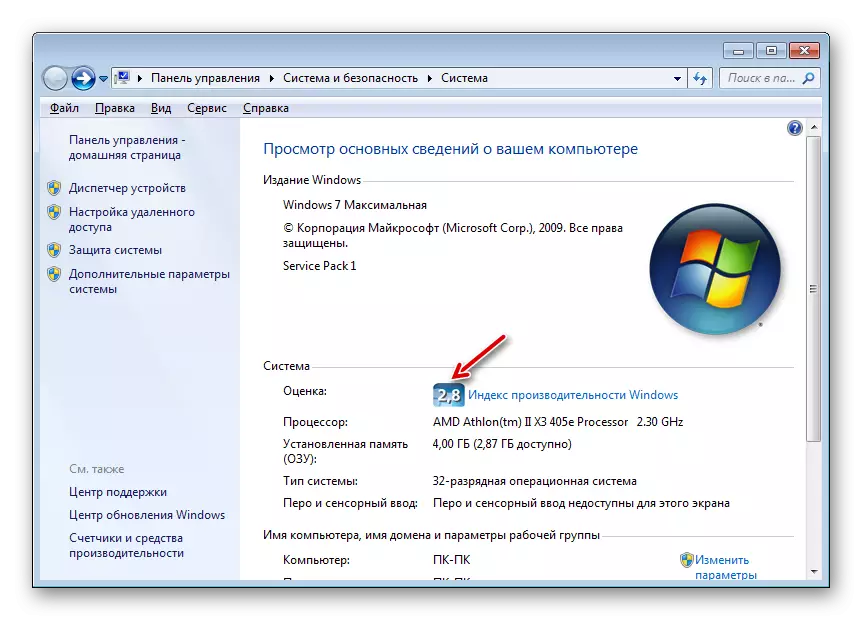
ശ്രദ്ധ! നിങ്ങളുടെ സ്വന്തം ഉത്തരവാദിത്തത്തിനായി നിങ്ങൾ ചെലവഴിക്കുന്ന എല്ലാ പ്രവർത്തനങ്ങളും ശ്രദ്ധിക്കേണ്ടതാണ്. ഈ രീതിയിൽ എയ്റോയുടെ ഉൾപ്പെടുത്തൽ വിവരദായക വിവരങ്ങളുടെ വ്യവസ്ഥയുടെ വ്യവസ്ഥയെ സൂചിപ്പിക്കുന്നു. ഈ വിവരം ഗ്രാഫിക് പ്രക്രിയകളുമായി നേരിട്ട് ബന്ധപ്പെട്ടിട്ടില്ലെങ്കിൽ ഇത് ഒരു കാര്യമാണ്. ഈ സാഹചര്യത്തിൽ, സിസ്റ്റം വളരെയധികം അപകടം തുറക്കില്ല. പക്ഷേ, ഉദാഹരണത്തിന്, നിങ്ങൾ കൃത്രിമമായി വർദ്ധിപ്പിക്കുമ്പോൾ, നിങ്ങൾ എയ്റോ ഉപയോഗിക്കുകയാണെങ്കിൽ ദുർബലമായ വീഡിയോ അഡാപ്റ്റർ നേരിട്ട് തോറ്റരുത്, അത് ക്രമരഹിതമായിരിക്കും.
- സിസ്റ്റത്തെ "വിഡ് fool ി" ചെയ്യുന്നതിന്, ഏതെങ്കിലും ടെക്സ്റ്റ് എഡിറ്റർ ഉപയോഗിച്ച് പ്രകടന മൂല്യനിർണ്ണയ റിപ്പോർട്ട് ഫയൽ എഡിറ്റുചെയ്യേണ്ടതുണ്ട്. അഡ്മിനിസ്ട്രേറ്റീവ് അവകാശങ്ങൾ ഉപയോഗിച്ച് ആരംഭിച്ച ഈ ആവശ്യത്തിനായി ഞങ്ങൾ ഒരു സ്റ്റാൻഡേർഡ് നോട്ട്ബുക്ക് ഉപയോഗിക്കും. "ആരംഭിക്കുക" അമർത്തുക. അടുത്തതായി, "എല്ലാ പ്രോഗ്രാമുകളും" തിരഞ്ഞെടുക്കുക.
- "സ്റ്റാൻഡേർഡ്" ഡയറക്ടറി തുറക്കുക.
- "നോട്ട്പാഡ്" എന്ന പേര് ഇടുക, പിസിഎം അമർത്തുക. "അഡ്മിനിസ്ട്രേറ്റർ ഓടുക" തിരഞ്ഞെടുക്കുക. ഇത് ഒരു അടിസ്ഥാന അവസ്ഥയാണ്, അതിനുശേഷം, വിപരീത കേസിൽ, സിസ്റ്റം ഡയറക്ടറിയിലെ ഒബ്ജക്റ്റ് എഡിറ്റുചെയ്യാനും മാറ്റാനും നിങ്ങൾക്ക് കഴിയില്ല. അതായത്, ഇത് ഞങ്ങൾക്ക് അത്യാവശ്യമായിരിക്കും.
- ടെക്സ്റ്റ് എഡിറ്റർ തുറന്നിരിക്കുന്നു. അതിൽ "ഫയൽ", "തുറക്കുക" എന്നിവയിൽ ക്ലിക്കുചെയ്ത് Ctrl + O എന്ന് ടൈപ്പുചെയ്യുക.
- ഓപ്പണിംഗ് വിൻഡോ ആരംഭിച്ചു. അതിന്റെ വിലാസ ബാറിലെ പാത ചേർക്കുക:
സി: \ വിൻഡോസ് \ പ്രകടനം \ വിൻസാറ്റ് \ ഡാറ്റസ്റ്റോർ
എന്റർ ക്ലിക്കുചെയ്യുക.
- ഞങ്ങൾക്കായി റിപ്പോർട്ട് ഫയൽ കണ്ടെത്തുന്നതിനുള്ള ഒരു ഡയറക്ടറി തുറക്കുന്നു. പക്ഷേ, ഇതിന് ഒരു എക്സ്എംഎൽ വിപുലീകരണമുണ്ടെന്ന വസ്തുത കണക്കിലെടുത്ത്, വിൻഡോയിൽ ഫയൽ പ്രദർശിപ്പിക്കും. അത് ദൃശ്യമാകുന്നതിന്, ഫോർമാറ്റ് സജ്ജമാക്കുക "എല്ലാ ഫയലുകളും" സ്ഥാനത്തേക്ക് മാറ്റുക. അതിനുശേഷം, ഇനിപ്പറയുന്ന പ്രയോഗത്തിന്റെ തലക്കെട്ടിൽ ഒരു വസ്തുവിനെ തിരയുക: "formal പചാരിക. സിസ്റ്റങ്ങളുടെ വിലയിരുത്തൽ ഒന്നിലധികം തവണ അവതരിപ്പിച്ചാൽ ഈ ഒബ്ജക്റ്റുകൾ ഒരു പരിധിവരെ ഉണ്ടായേക്കാം. ഈ സാഹചര്യത്തിൽ, ഒബ്ജക്റ്റിന്റെ തീയതിയിൽ രണ്ടാമത്തേത് തിരയുക, അത് തിരഞ്ഞെടുത്ത് "തുറക്കുക" അമർത്തുക.
- നോട്ട്പാഡിന്റെ ഷെല്ലിൽ ഫയലിന്റെ ഉള്ളടക്കങ്ങൾ തുറക്കുന്നു. "വിൻസ്പിൻ" ടാഗിൽ ഉൾപ്പെടുത്തിയിരിക്കുന്ന ബ്ലോക്കിൽ ഞങ്ങൾക്ക് താൽപ്പര്യമുണ്ട്. ഈ ബ്ലോക്ക് പ്രമാണത്തിന്റെ തുടക്കത്തോട് അടുത്താണ്, അതിൽ ഇത് സിസ്റ്റത്തിന്റെ ഒരു പൊതു വിലയിരുത്തൽ ഉണ്ട്, മാത്രമല്ല അതിന്റെ വ്യക്തിഗത ഘടകങ്ങൾ വിലയിരുത്തുകയും ചെയ്യുന്നു. സിസ്റ്റത്തിന്റെ മൊത്തത്തിലുള്ള വിലയിരുത്തൽ "സിസ്റ്റംകോർ" ടാഗിൽ ഉൾപ്പെടുത്തിയിരിക്കുന്നു. മറ്റ് ടാഗുകളിൽ, വ്യക്തിഗത ഘടകങ്ങളുടെ എസ്റ്റിമേറ്റുകൾ ഉണ്ട്. ഓരോന്നിലും സ്കോർ കുറഞ്ഞത് 3.0 ആയിരുന്നതായി കാണുക. സ്കോർ കുറവാണെങ്കിൽ, ഞങ്ങൾ ഇത് 3.0 ൽ കൂടുതൽ ഒരു മൂല്യത്തിലേക്ക് മാറ്റിസ്ഥാപിച്ചു. ആവശ്യമായ ഘടകങ്ങൾ സജ്ജമാക്കിയ ശേഷം, വിലയിരുത്തലിന്റെ ഫലമായി ലഭിച്ചതിൽ നിന്നുള്ള ഏറ്റവും ചെറിയ സ്കോർ കണ്ടെത്തുക (അത് 3.0 നെക്കാൾ വലുതായിരിക്കണം). മൊത്തത്തിലുള്ള പ്രകടന സൂചിക സൂചിപ്പിച്ചിരിക്കുന്ന "സിസ്റ്റംകോർ" ടാഗുകൾക്കിടയിൽ ഈ മൂല്യം നൽകുക.
- ഡാറ്റ എഡിറ്റുചെയ്തതിനുശേഷം, "ഫയൽ" ക്ലിക്കുചെയ്ത് "തുറക്കുക" ക്ലിക്കുചെയ്യുക അല്ലെങ്കിൽ Ctrl + s സംയോജനം ഉപയോഗിക്കുക. അതിനുശേഷം, നോട്ട്പാഡ് അടയ്ക്കാൻ കഴിയും.
- ഇപ്പോൾ, നിങ്ങൾ കമ്പ്യൂട്ടറിന്റെ സവിശേഷതകളിലേക്ക് പോയാൽ, പ്രകടന സൂചിക മാറിയതും എയ്റോ സജീവമാക്കുന്നതിന് സ്വീകാര്യമായ പരിധികളിലാണെന്നും നിങ്ങൾ കാണും. ഇപ്പോൾ നിങ്ങൾക്ക് പിസി പുനരാരംഭിച്ച് സ്റ്റാൻഡേർഡ് രീതിയിൽ ഈ മോഡ് ആരംഭിക്കാൻ ശ്രമിക്കുക.
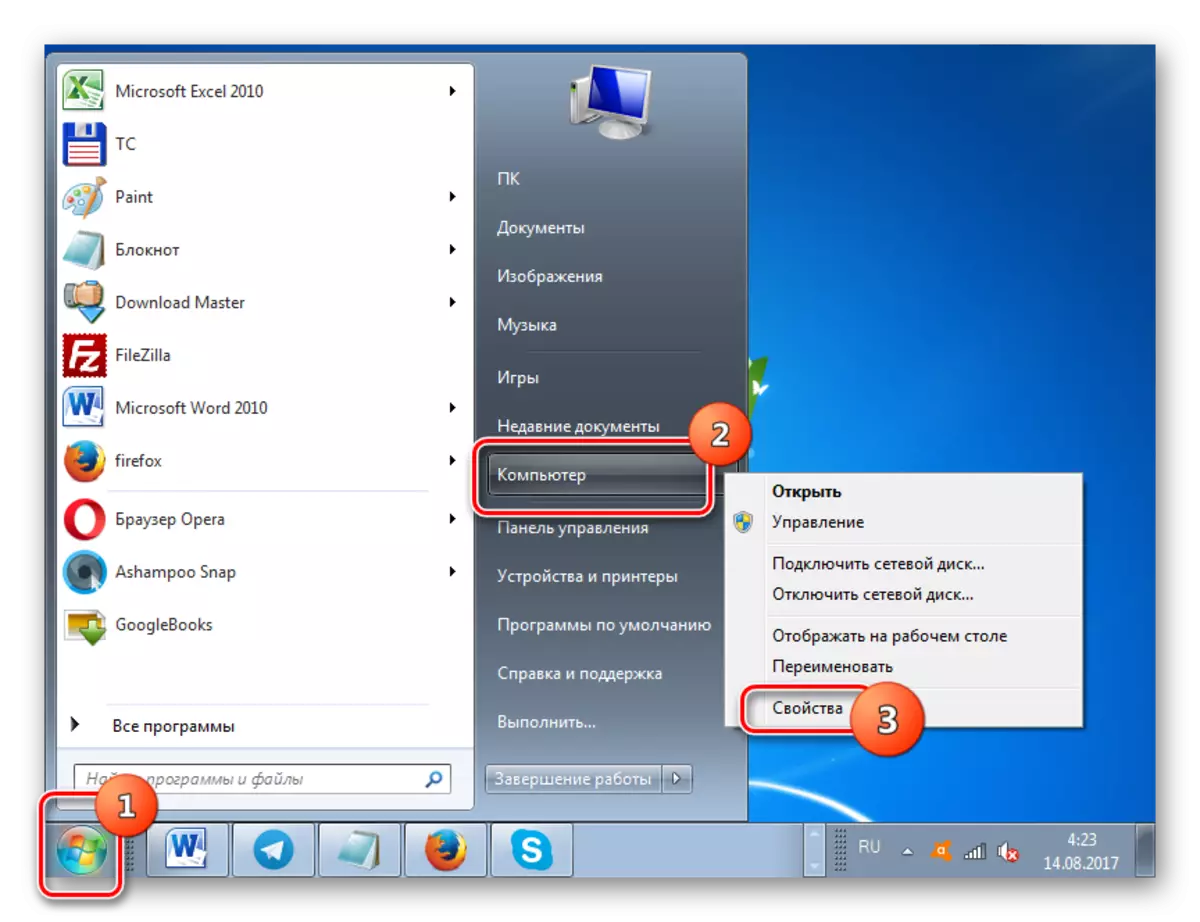
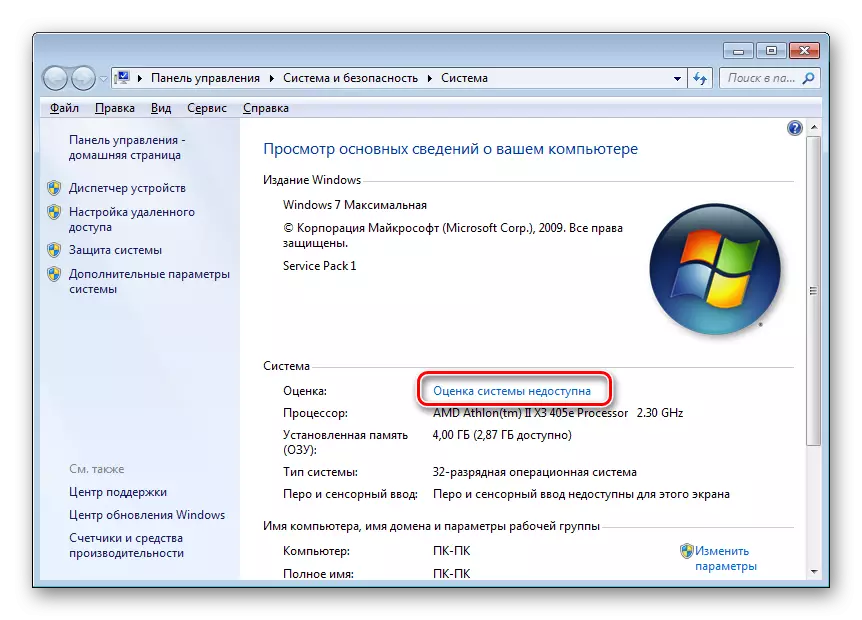
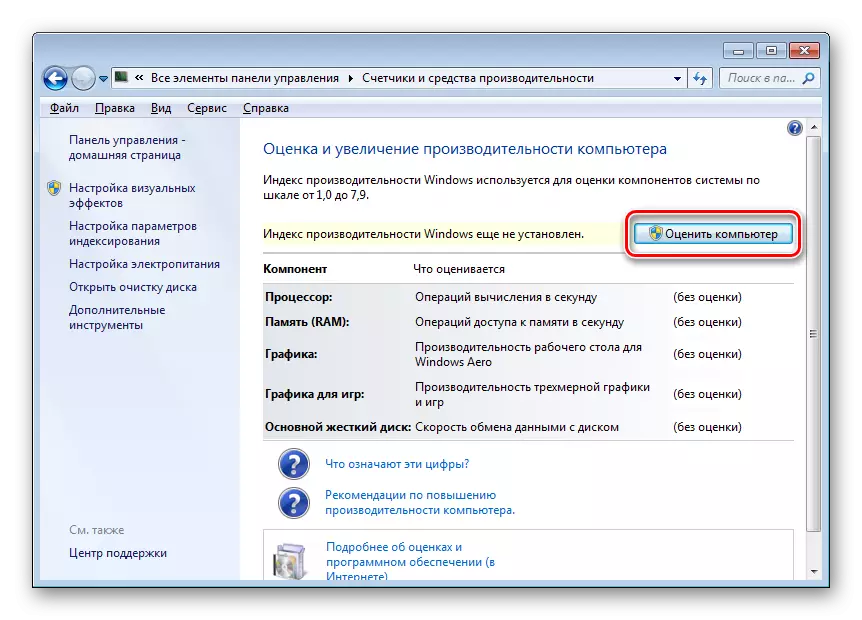


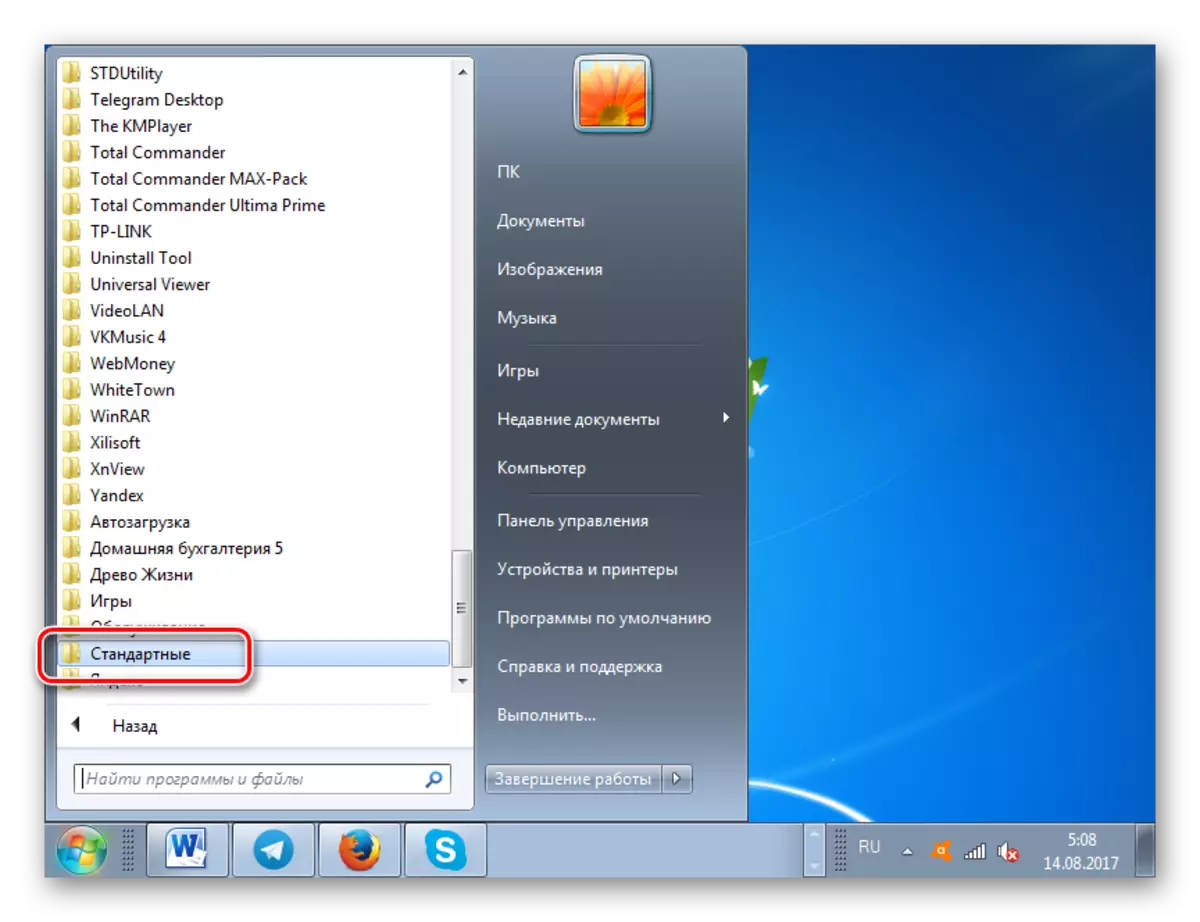
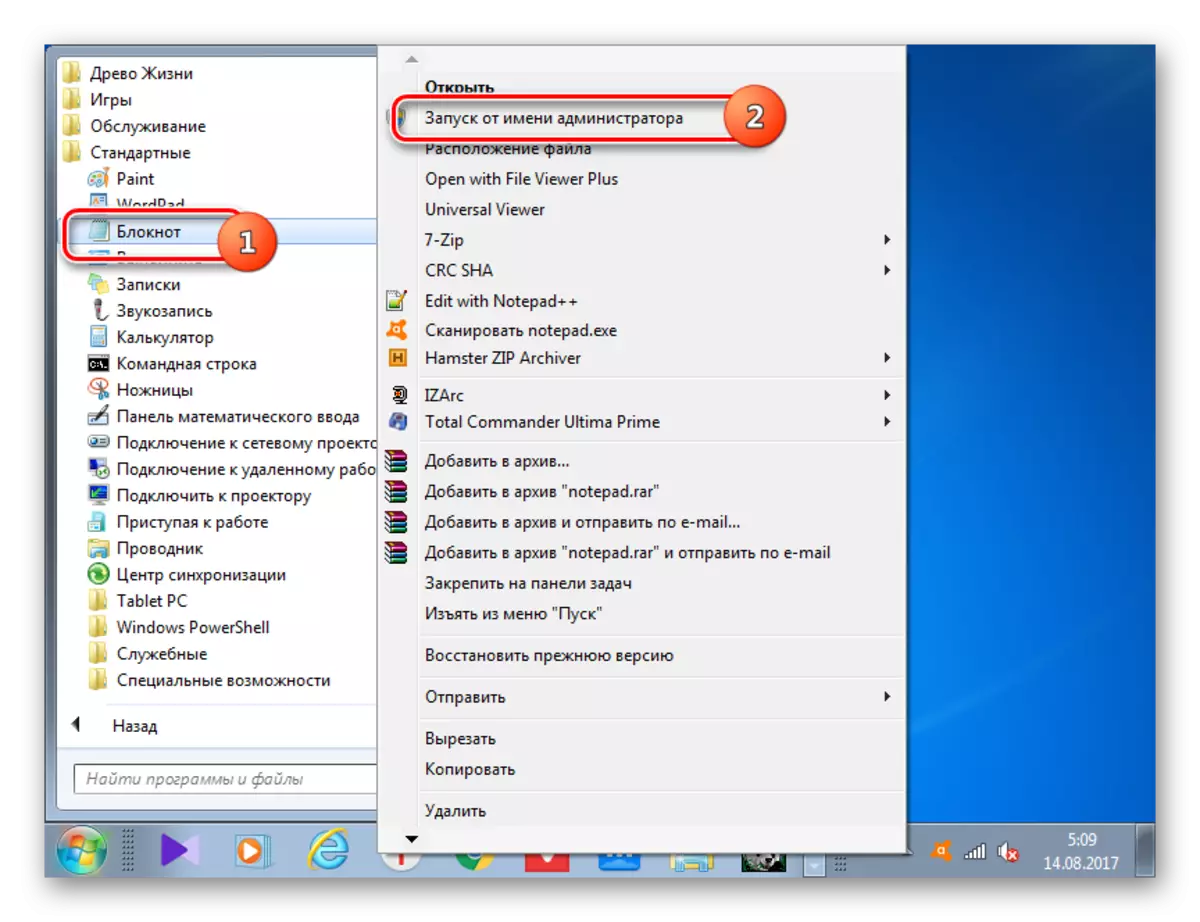
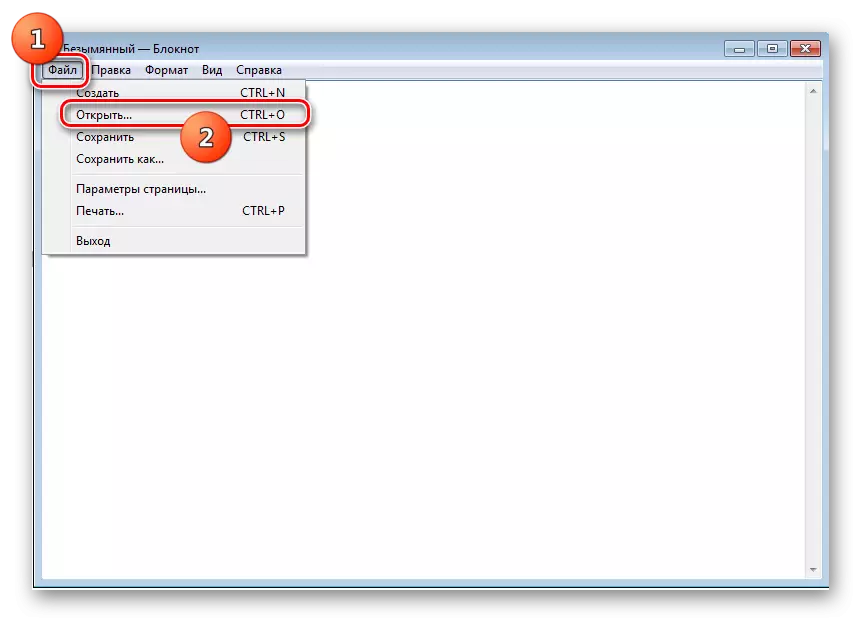
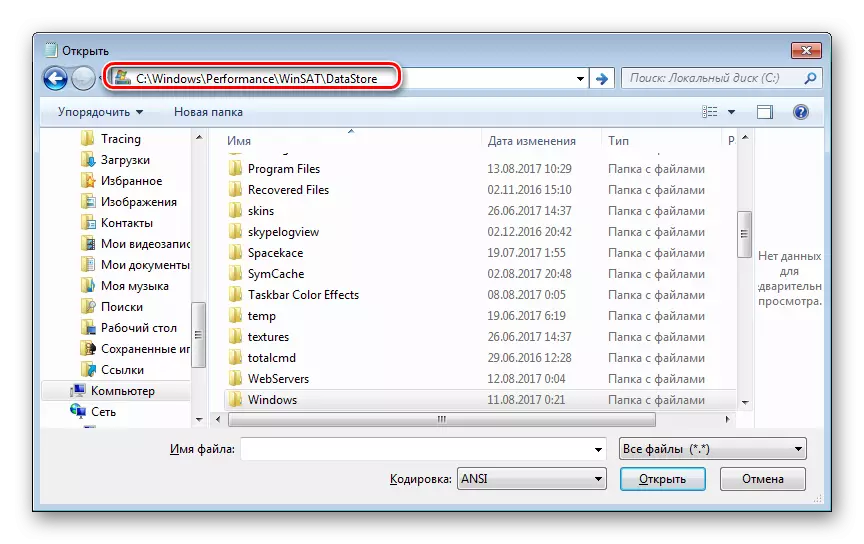
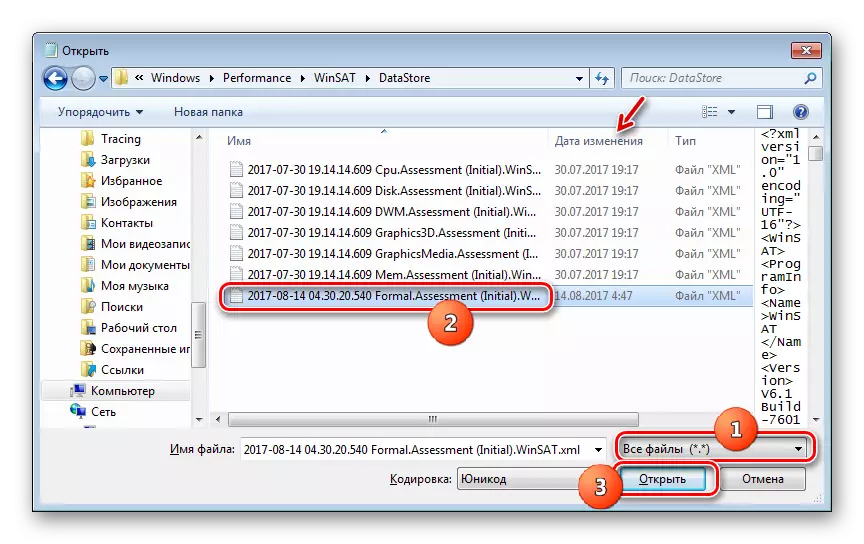

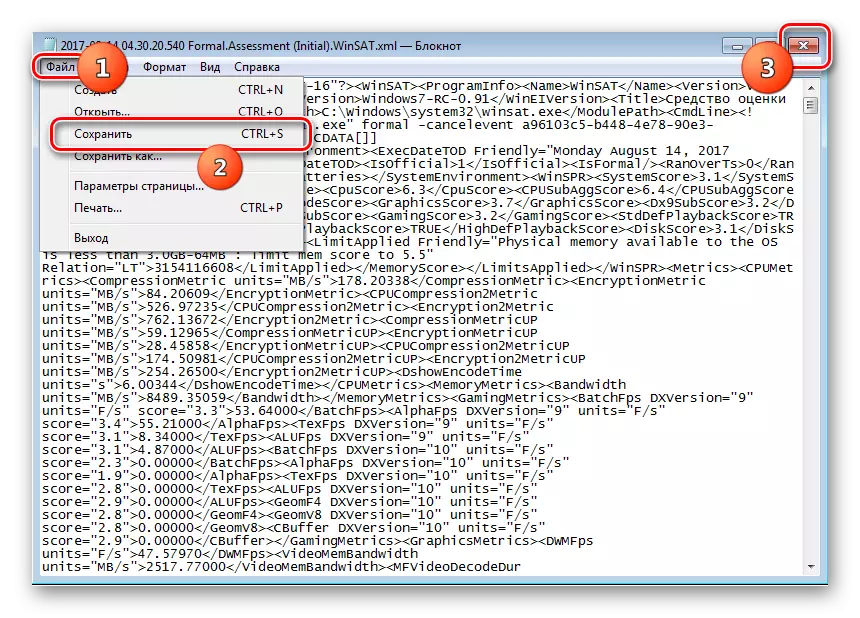
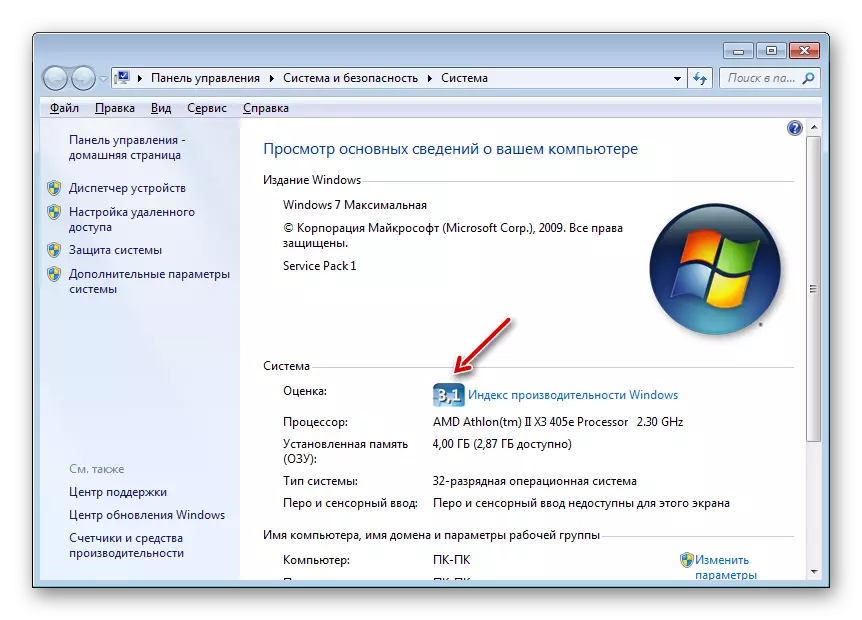
പാഠം: വിൻഡോസ് 7 ലെ പ്രകടന റേറ്റിംഗ്
രീതി 6: നിർബന്ധിത ഉൾപ്പെടുത്തൽ
കൂടാതെ, എയ്റോ മോഡ് പ്രവർത്തനക്ഷമമാക്കാൻ ഒരു വഴിയുണ്ട്. പ്രകടന സൂചിക 3 പോയിന്റിൽ കുറവായ കേസുകളിലും ഇത് ബാധകമാണ്. ഈ രീതിക്ക് "ഇരുമ്പിന്റെ" അപര്യാപ്തമായ ശക്തിയിൽ ഇതേ അപകടസാധ്യതയുണ്ട്. സിസ്റ്റം രജിസ്ട്രി എഡിറ്റുചെയ്യാനും "കമാൻഡ് ലൈനിലൂടെ" കമാൻഡുകൾ നൽകുന്നതിലൂടെയും ഇത് നടത്തുന്നു.
ശ്രദ്ധ! "രജിസ്ട്രി എഡിറ്ററുമായി" തുടരുന്നതിന് മുമ്പ്, ഒരു വിൻഡോസ് വീണ്ടെടുക്കൽ പോയിന്റ് സൃഷ്ടിക്കുക.
- രജിസ്ട്രി എഡിറ്റർ തുറക്കുന്നതിന്, Win + R അമർത്തി "പ്രവർത്തിപ്പിക്കുക" വിൻഡോ വിളിക്കുക. ഡ്രൈവ്:
റെഗുഡിറ്റ് ചെയ്യുക.
"ശരി" ക്ലിക്കുചെയ്യുക.
- രജിസ്ട്രി എഡിറ്റർ തുറക്കുന്നു. ഇടത് ഷെൽ പ്രദേശത്ത് രജിസ്ട്രി വിഭാഗങ്ങളുണ്ട്. അവ കാണാനാകില്ലെങ്കിൽ, "കമ്പ്യൂട്ടർ" ലിഖിതത്തിൽ ക്ലിക്കുചെയ്യുക. അടുത്തതായി, "HKEY_CURRENT_USER", "സോഫ്റ്റ്വെയർ" വിഭാഗങ്ങളിലേക്ക് പോകുക.
- ലിസ്റ്റിൽ "മൈക്രോസോഫ്റ്റ്" എന്ന പേര് തേടിയ ശേഷം അതിൽ ക്ലിക്കുചെയ്യുക.
- "വിൻഡോസ്", "ഡിഎംഡബ്ല്യു" എന്നിവ അമർത്തുക. അവസാന പാർട്ടീഷൻ അനുവദിച്ച ശേഷം, പാരാമീറ്ററുകൾ സ്ഥിതിചെയ്യുന്ന ഷെല്ലിന്റെ വലത് ഭാഗത്തേക്ക് പോകുക. "കോമ്പോസിഷൻ" എന്ന പേരിൽ ഒരു പാരാമീറ്ററിനായി തിരയുക. ഈ പാരാമീറ്ററിന്റെ "മൂല്യം" ഏരിയയിൽ "1" ആയിരിക്കണം. മറ്റൊരു നമ്പർ സജ്ജമാക്കിയിട്ടുണ്ടെങ്കിൽ, അത് മാറ്റേണ്ടതുണ്ട്. ഇത് ചെയ്യുന്നതിന്, പാരാമീറ്ററിന്റെ പേരിൽ ഇരട്ട എൽസിഎം ക്ലിക്കുചെയ്യുക.
- "മൂല്യ" ഫീൽഡിൽ, തുറന്ന വിൻഡോ "തുറന്ന വിൻഡോ" ഡോർ വാരാമീറ്റർ മാറ്റുന്നു "ഉദ്ധരണികളില്ലാതെ" 1 "സജ്ജമാക്കി" ശരി "അമർത്തുക.
- അതിനുശേഷം, പാരാമീറ്ററുകളുടെ പട്ടികയിൽ, "കമ്പോസിഷൻപോളിസി" എന്നതിനായി തിരയുക. മറ്റൊന്ന് "2" എന്ന മൂല്യം ഇവിടെ സജ്ജീകരിക്കേണ്ടതുണ്ട്. അതേ രീതിയിൽ, നിങ്ങൾ അവസാനമായി പാരാമീറ്റർ മാറ്റ വിൻഡോയിലേക്ക് പോകുമ്പോൾ.
- "മൂല്യം" ഫീൽഡിൽ "2" ഇടുക, "ശരി" അമർത്തുക.
- അഡ്മിനിസ്ട്രേഷൻ അവകാശങ്ങളുള്ള "കമാൻഡ് ലൈൻ" പ്രവർത്തിപ്പിക്കുക. ഇത് എങ്ങനെ ചെയ്യാം, ഇത് മുകളിൽ സൂചിപ്പിച്ചു. "വിൻഡ് സ്വാദിച്ചയാൾ" നിർത്താൻ കമാൻഡ് നൽകുക:
നെറ്റ് സ്റ്റോപ്പ് യുഎക്സ്എസ്എംഎസ്.
എന്റർ ക്ലിക്കുചെയ്യുക.
- "വിൻഡ് സ്വാദിച്ചയാൾ" vb എക്സ്പ്രഷൻ പുനരാരംഭിക്കുന്നതിന്:
നെറ്റ് ആരംഭ യുഎക്സ്എസ്എംഎസ്.
എന്റർ അമർത്തുക.
- കമ്പ്യൂട്ടർ പുനരാരംഭിക്കുക, അതിനുശേഷം എയ്റോ മോഡ് യാന്ത്രികമായി ഓണാക്കണം. ഇത് സംഭവിച്ചില്ലെങ്കിൽ, "വ്യക്തിഗതമാക്കൽ" വിഭാഗത്തിൽ വിഷയം മാറ്റുന്നതിലൂടെ സ്വമേധയാ തിരിക്കുക.


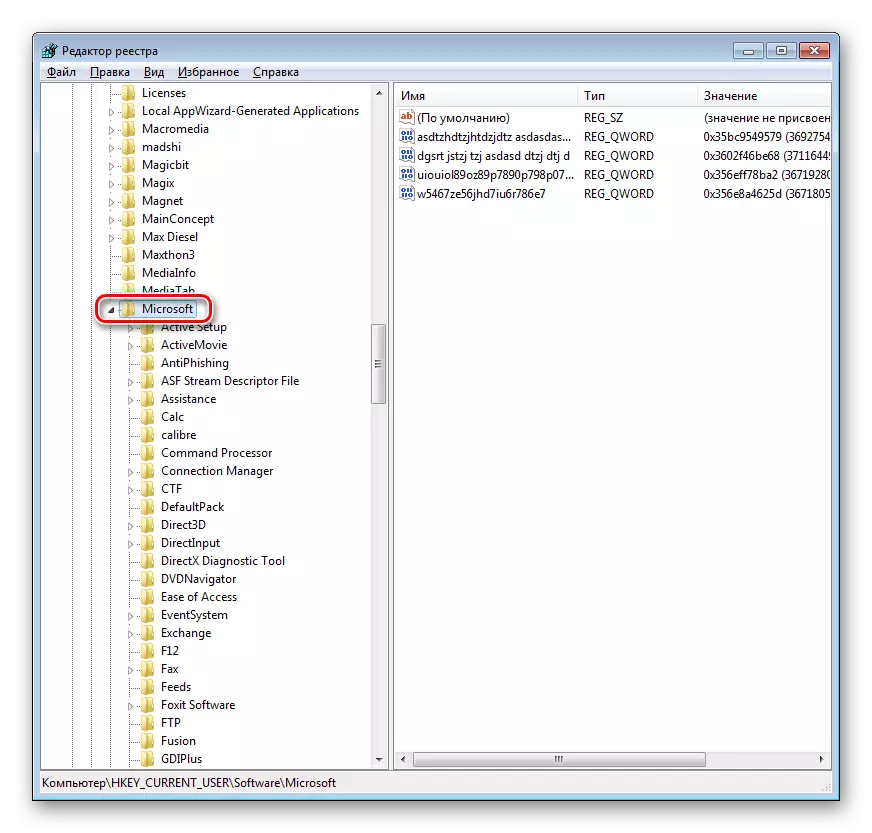




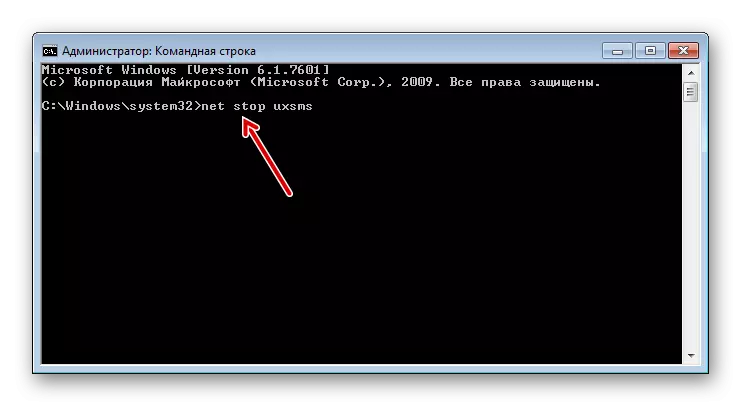
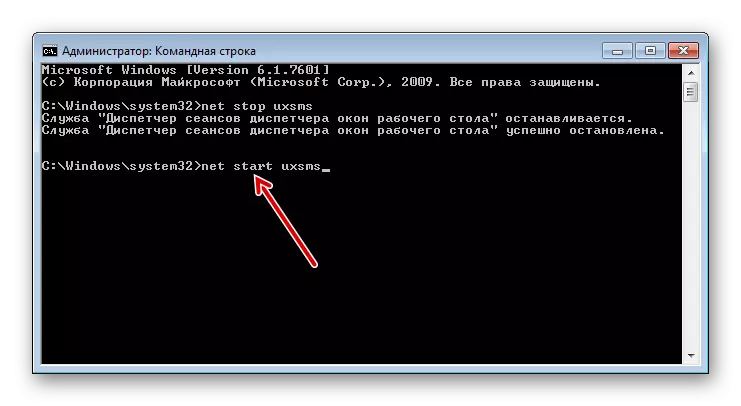
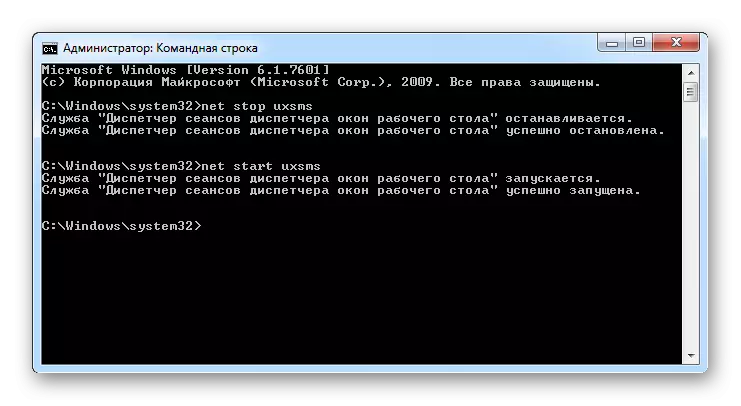
ഭരണം ഉൾപ്പെടുത്തുന്നതിൽ പ്രശ്നങ്ങൾ പരിഹരിക്കുന്നു
മുകളിലുള്ള ഏതെങ്കിലും രീതികളിൽ ചിലപ്പോൾ എയ്റോ മോഡ് പരാജയപ്പെടുന്നു. മിക്ക കേസുകളിലും, ഒഎസിന്റെ പ്രവർത്തനത്തിലെ വിവിധ പരാജയങ്ങൾ മൂലമാണ്. നിങ്ങൾ ആദ്യം പ്രശ്നം ഇല്ലാതാക്കണം, തുടർന്ന് മോഡിന്റെ സജീവമാക്കൽ നടത്തുക.
മിക്കപ്പോഴും, സിസ്റ്റം ഫയലുകൾ കേടാകുമ്പോൾ എയ്റോ സജീവമാക്കൽ പ്രശ്നം സംഭവിക്കുന്നു. അത്തരമൊരു പദപ്രയോഗം അവതരിപ്പിക്കുന്നതിലൂടെ അവരുടെ സമഗ്രത പരിശോധിക്കേണ്ടത് ആവശ്യമാണ്, അതിനുശേഷം "കമാൻഡ് ലൈനിൽ" വീണ്ടെടുക്കൽ, അഡ്മിനിസ്ട്രേറ്റർ വ്യക്തിയിൽ നിന്ന് ആരംഭിച്ച ശേഷം:
എസ്എഫ്സി / സ്കാൻനസ്.
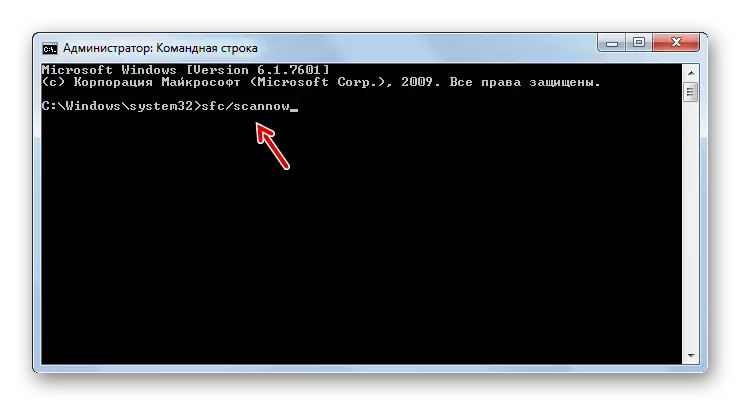
പാഠം: വിൻഡോസ് 7 ലെ സമഗ്രതയ്ക്കായി OS ഫയലുകൾ സ്കാൻ ചെയ്യുക
ഹാർഡ് ഡ്രൈവിൽ പിശകുകൾ ഉണ്ടെങ്കിൽ മുകളിലുള്ള പ്രശ്നം സംഭവിക്കാം. നിങ്ങൾ ഉചിതമായ ഒരു പരിശോധന നടത്തേണ്ടതുണ്ട്. ഇത് "കമാൻഡ് ലൈനിന്" എന്നതിൽ നിന്ന് വധിക്കപ്പെട്ടു, പക്ഷേ ഇത്തവണ നിങ്ങൾ അത്തരമൊരു കമാൻഡ് നൽകണം:
Chkdsk / f.
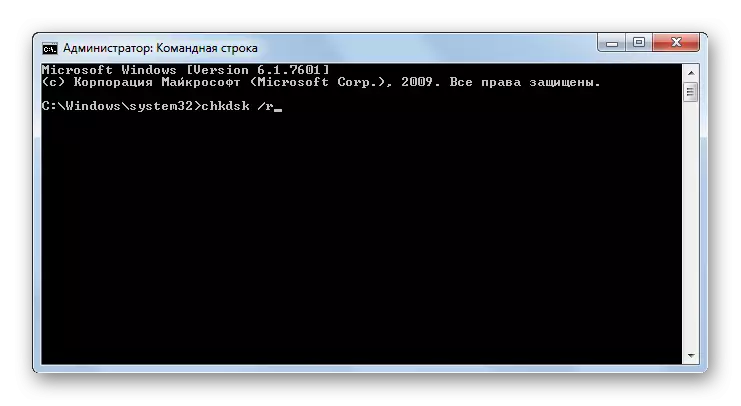
ലോജിക്കൽ പരാജയങ്ങൾ തിരിച്ചറിയുന്ന സാഹചര്യത്തിൽ, സിസ്റ്റം അവരെ യാന്ത്രികമായി ശരിയാക്കാൻ ശ്രമിക്കും. ലംഘനങ്ങൾ ഹാർഡ്വെയർ ആണെങ്കിൽ, വിൻചെസ്റ്റർ നന്നാക്കാനോ മാറ്റിസ്ഥാപിക്കാനോ പോകണം.
പാഠം: വിൻഡോസ് 7 ലെ പിശകുകൾക്കായി വിൻചെസ്റ്റർ സ്കാൻ ചെയ്യുന്നു
പ്രശ്നത്തിലേക്ക് നയിച്ച മറ്റൊരു ഘടകം ഒരു വൈറൽ ആക്രമണമായിരിക്കാം. ഈ സാഹചര്യത്തിൽ, പിസി സ്ഥിരീകരണ നടപടിക്രമത്തിലൂടെയാണ് നടപടിക്രമങ്ങൾ നടത്തണമെന്ന്, എന്നാൽ ഒരു സാധാരണ ആന്റിവൈറസ്, ഒരു പ്രത്യേക യൂട്ടിലിറ്റികളിലൊന്ന് - ഇത് ക്ഷുദ്ര കോഡ് നിർവീര്യമാക്കാൻ സഹായിക്കും. വൈറസ് സിസ്റ്റം ഫയലുകൾക്ക് കേടുവരുത്താൻ കഴിഞ്ഞുവെങ്കിൽ, നിങ്ങൾക്കത് "കമാൻഡ് ലൈൻ" വഴി അവരെ പുന oring സ്ഥാപിക്കാനുള്ള പ്രക്രിയ ആരംഭിക്കേണ്ടതുണ്ട്.
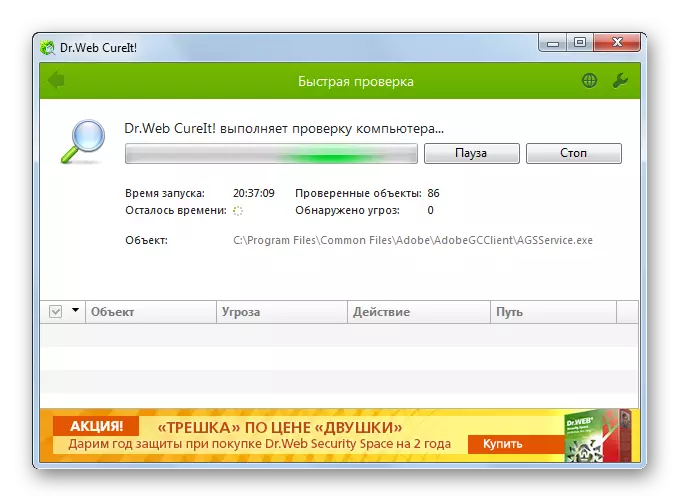
പാഠം: ആന്റിവൈറസ് ഇല്ലാത്ത വൈറൽ ഭീഷണിയ്ക്കായി ഒരു പിസി പരീക്ഷിക്കുന്നു
എയ്റോ സാധാരണയായി ആരംഭിക്കുന്നതിന് മുമ്പ് നിങ്ങൾ ഓർക്കുകയാണെങ്കിൽ, നിങ്ങളുടെ കൈകളിൽ "ഒരു വീണ്ടെടുക്കൽ പോയിന്റോ സിസ്റ്റത്തിന്റെ ഒരു ബാക്കപ്പ് പകർപ്പമോ ഉണ്ട്, തുടർന്ന് മോഡ് സജീവമാക്കുന്നതിന് മുമ്പുള്ള സിസ്റ്റത്തിന്റെ ഒരു ബാക്കപ്പ് പകർപ്പ്, തുടർന്ന് OS റോൾബാക്ക് നേരത്തെ നടത്താം സംസ്ഥാനം.

പാഠം: വിൻഡോസ് 7 ൽ OS വീണ്ടെടുക്കൽ
നിങ്ങൾക്ക് കാണാനാകുന്നതുപോലെ, എയ്റോ മോഡ് പ്രവർത്തനക്ഷമമാക്കുന്നതിന് നിരവധി മാർഗങ്ങളുണ്ട്. ഒരു നിർദ്ദിഷ്ട ഓപ്ഷന്റെ തിരഞ്ഞെടുപ്പ് സാഹചര്യത്തെ ആശ്രയിച്ചിരിക്കുന്നു. മിക്ക കേസുകളിലും, ഉചിതമായ തീം ഇൻസ്റ്റാൾ ചെയ്യാൻ ഇത് വളരെ മതിയാകും. ഏതെങ്കിലും കാരണത്താൽ ഈ രീതി പ്രവർത്തിക്കുന്നില്ലെങ്കിൽ, നിങ്ങൾ മറ്റ് ഓപ്ഷനുകൾ ഉപയോഗിക്കേണ്ടതുണ്ട്, പക്ഷേ, തീർച്ചയായും, ഒന്നാമതായി, പ്രശ്നത്തിന്റെ കാരണം സ്ഥാപിക്കണം.
